Klemvekt med sortering fra Knarrhult s Produkter. Bruksanvisning
|
|
|
- Elsa Stene
- 8 år siden
- Visninger:
Transkript
1 Klemvekt med sortering fra Bruksanvisning
2 Innledning Velkommen som kunde hos Knarrhult! Gratulerer med ditt kjøp av sorteringsanlegg fra! Vi anbefaler at du tar deg tid til å lese bruksanvisningen nøye før du tar anlegget i bruk, for størst mulig utbytte av din investering. Produktene fra Knarrhult har en høy teknisk kvalitet, og er utviklet med bakgrunn i kunnskap om arbeid med sau og om dyrenes naturlige adferd og behov. Produktene gjennomgår nøye utprøving i praktisk bruk før de blir sluppet på markedet, slik at eventuelle svakheter ved konstruksjonen kan lukes vekk før det kommer ut til kundene. Sorteringsanleggene fra Knarrhult er konstruert for så langt det lar seg gjøre utnytte dyrenes naturlige adferd for å gjøre handteringen enklere for både deg som gårdbruker og for dyrene. For å få full nytte av dette, er det nødvendig å bruke noe omtanke ved valg av sted for oppsett av anlegget. Les mer om dette under brukertips. Lykke til med bruken av anlegget! Side 2
3 Sikkerhet og forsiktighetsregler Les bruksanvisningen Det er viktig å ta seg tid til å lese bruksanvisningen godt før du tar utstyret i bruk. På grunn av anleggets automatiske funksjoner er det viktig å være klar over momenter som har med din og andres sikkerhet å gjøre. Bruksanvisningen vil også gi deg nyttig informasjon for å gi deg mest mulig igjen for investeringen. Tenk på dette ved oppsett av systemet Ved valg av sted for oppsett av systemet er det en del ting du bør tenke godt gjennom. Riktig oppsett gir en god dyreflyt, og liten fare for skade på dyr og operatør. Det bør være plass nok til kveer både for dyr som skal inn i anlegget, og også til de som er ferdig sortert. Eventuelt også enkel evakuering av ferdig sorterte dyr inn i driftsbygning eller ut på beiter. For liten plass til dyrene gir tregere gjennomgang av dyr! Unngå å ha personer som ikke er opplært på systemet i nærheten ved bruk Anlegget har en del automatiske funksjoner, som kan medføre skade hvis ukyndig personell oppholder seg ved vekta under bruk. Sørg derfor for at alle som er involvert har fått den nødvendige informasjon om virkemåten. Klemfare i forklemme og vekt Forklemma og selve vekta har en bakvegg som er operert med trykkluft. Klemmene aktiveres ved hjelp av fotoceller. Disse klemmene er konstruert for å handtere sau på en skånsom måte, men kan gi skader hvis for eksempel et barn kommer inn i anlegget og aktiverer en fotocelle når det er slått på. Sørg derfor for å slå av anlegget og koble fra trykkluften når det ikke er i bruk! Anlegget må heller ikke brukes uten at alle deksler er på plass og skrudd fast! Dette gjelder alle deksel på elektroniske betjeningsbokser, samt finerplaten som danner baksiden av vekta. Klemfare ved sorteringsgrinder Sorteringsgrindene er operert ved hjelp av trykkluft, og slår over når anlegget blir betjent. Sørg for å holde personer på god avstand når anlegget er i bruk. Klemfare ved handtering av dyr Sauer har en uforutsigbar oppførsel. Unngå å komme mellom dyrene og delene på sorteringsanlegget, da dette kan medføre klemskader. Koble fra strøm og luftrykk før du starter vedlikehold av utstyret Kom aldri i nærheten av bakveggen i forklemma eller vekta når det ikke er dyr i systemet. Hvis du da påvirker fotocellene, vil klemmene slå til med stor kraft med fare for skade. Disse klemmene er laget for å holde fast sau, og ved tom kasse vil de slå helt opp med stor kraft. Slå derfor av strøm og luft før du utfører vedlikehold på disse to delene. Den automatiske treveisdeleren kan også medføre klemfare hvis grindene blir slått over mens du befinner deg i nærheten. Side 3
4 Luft under trykk Luft under trykk kan medføre skade. Generell produktbeskrivelse Bruksområde Knarrhult s klemvekt er konstruert for veiing og sortering av sau og lam gjennom hele året. Ved eventuell vårveiing bør lammene være over 14 kilo. Anlegget kan brukes med forskjellige innstillinger etter hvilken jobb den brukes til. Eksempel på arbeidsoppgaver: Ren veging, uten sortering. Dette kan gjøres helautomatisk. Utplukk av slaktedyr. Dyr som er tunge nok for slakt holdes til de er godkjente av bruker, resten slippes automatisk. Manuell. Ingen dyr slippes automatisk, alle må godkjennes av bruker. Brukes der det skal tas avgjørelser under sortering, og til ulike behandlinger. (Ormekur, vaksine etc.) Oppbygning, funksjon og virkemåte Klemvekta består typisk av 4 forskjellige deler: 1. Drivgang som bygges opp etter ønske. Minimum 3,6 meter, fungerer bedre jo lenger den er. Kombineres med en av to forskjellige løsninger for bakstopp. (Rett renne eller sving) 2. Forklemme. Bakvegg som svinger opp og holder dyret. Opereres med trykkluft styrt fra PLS ved hjelp av fotoceller. Holder neste dyr på plass mens det første blir veid. 3. Selve vekta. Funksjon som på forklemma, men har veieceller og panelantenne for avlesning av RFID merker. På selve vekta er det montert et stort skap med hele den elektroniske styringa til vekta, PLS. I tillegg er det et betjeningspanel med knapper for sortering, samt innstillinger for automatikken. Videre er festebraketten med ledningene til FX41 montert her. 4. Treveis automatisk sorteringsenhet med mulighet for to manuelle sorteringsretninger. De automatiske sorteringsretningene styres enten av automatikken i vekta, eller av knappene på betjeningspanelet. De to manuelle grindene gjør det også enklere å komme forbi vekta hvis man skal til andre siden, da disse er hengslet begge veier. FX41 FX41 er selve dataenheten. Denne lagrer alle opplysningene om veginger, individnummer dato og vekt. Denne tas av vekta og kobles til pc når det er behov for overføring av data. For å koble til pc, trenger du WinFX programvare med kabel (ekstrautstyr). Med denne kan du overføre data til og fra FX41. Det anbefales at du bruker noe tid på å sette deg inn i funksjonene på FX41, ettersom den gir mange muligheter. Blant annet mulighet for sortering etter RFID nummer, automatisk visning av tilvekst siden siste veiing og innstilling av vektgrenser for sortering. Du kan også velge å sortere lammene etter daglig tilvekst, i tillegg til å få regnet ut sannsynlig slaktevekt basert på oppgitt prosent. Det er også mulig å ta ut en del statistikk om veiing direkte på konsollen. De forskjellige funksjonene er beskrevet i eget kapittel. Side 4
5 Montering og klargjøring Hva du trenger Strøm Klemvekta fra Knarrhult skal ha 220V strøm for å opereres. Dette er fordi det er stort strømforbruk på panelantennen, noe som gjør det lite aktuelt med batteridrift. Dermed får også FX41 strøm under bruk. FX41 skal allikevel kobles til lader når den kobles til Pc for overføring av data. Batteriet i FX41 får ikke ladning mens den står på systemet. Du må derfor lade batteriet i henhold til instruksene i kapittelet om vedlikehold/ettersyn for å sikre problemfri bruk over tid! Trykkluft Det kreves trykkluft fra kompressor for bruk av klemvekta. Dette kan være en liten kompressor, ettersom forbruket er beskjedent. Det er allikevel en fordel med litt størrelse på tanken ettersom kompressoren da starter sjeldnere. Det er en fordel å plassere kompressoren litt unna der man jobber, slik at ikke dyr og mannskap blir forstyrret av den Egnet sted for oppsett av systemet Ettersom det er mange avanserte komponenter på vekta, anbefales det å sette den opp under tak. Den er konstruert for å tåle å stå ute, men levetiden blir større hvis den blir plassert på et mer skjermet sted. Plasser systemet på stabilt underlag. Vurder og montere systemet (forklemme og vekt) fastskrudd i f. eks trebjelker. Dette fordi komponentene ellers kan forskyve seg under bruk. Tilkoblinger Strøm Strøm kobles til vekta med en vanlig enfaset kontakt. 10A sikring er tilstrekkelig. Luft Det er montert standard hurtigkobling for tilkobling av trykkluft. FX41 FX41 må tilkobles med fire kontakter før vekta tas i bruk. To runde flerstikkskontakter med skruelåsing kobler veiecellene til. En flat flerstikkskontakt tar seg av datastrømmen til og fra FX41. Her kommer signalene fra panelantennen med individnummer, og sorteringsdata går ut fra FX41 og til PLS en. Hente ut data fra FX41 For å hente ut data fra FX41 trenger du en pc med Microsoft Windows, pc en må ha minst en USB port. I tillegg kreves ekstrautstyret WinFX med kabel. Side 5
6 Monteringen Datakabler og luftslanger fra vekten til forklemme og treveisdeler tilkobles under skapet bak på vekten. Disse er logisk plassert for lettvint montering. Drivgang Ved oppsett av drivgangen, vurder bredden på gangen. Denne justeres ved valg av hull i bunnskinnen på bukkene. Bredden på forklemme og vekt kan også justeres etter behov. Typisk bør disse justeres før og etter veiing og sortering av drektige søyer. Over er detalj fra oppsatt drivrenne med sving. Under bilde av bakstopp for rett renne. Rett renne anbefales på klemvekta. Ellers må man vurdere rett renne/sving i forhold til plassen man har til rådighet. Side 6
7 Vedlikehold/ettersyn Systemet som helhet Systemet er robust bygget og tåler normal bruk og påkjenninger. Allikevel vil det lønne seg å behandle alle komponentene med forsiktighet, og unngå unødige belastninger. Kontroller alle koblingspunkter for fukt og irrdannelse, og sørg for å montere kabelhetter der de finnes når kablene ikke er i bruk. Sørg for å plassere kontakter og kabler slik at ikke sau eller vann kommer til. Fotoceller Hold fotocellene på systemet (1 stk på forklemme og 3 på vekta) rene for smuss på linsene. Skitt her vil kunne forhindre normal funksjon. Fotocellene kan justeres i lengderetningen, se til at de har korrekt justering i forhold til bruken. Se under brukertips. Vedlikehold av batteriet i FX41 Batteriets levetid blir raskt redusert hvis ikke disse anbefalingene følges. Etter bruk: Lad alltid batteriet i 8-12 timer ved hjelp av den medfølgende Iconix AC-adapteren, mens FX41 er slått på! Ved lang tids oppbevaring: Lad batteriet EN GANG I MÅNEDEN, mens FX41 er slått på! Hvis strømnivået i det interne batteriet er lavt, (LOW BAT indikatoren vises), kan veiingen fortsettes ved å forbinde AC-adapteret/-laderen til elnettet eller til et eksternt 12V-batteri via batteriklemmer (medfølger). Vi anbefaler at ikke AC-adapteret ikke kobles til systemet i lengre tid av gangen enn anbefalt ovenfor. Når FX41 ikke er i bruk Det medfølger et feste i esken med FX41. Dette kan med fordel skrus fast ved pc en. På den måten kan FX41 ha sin faste plass der, og det er enkelt å få tilgang til den fra datamaskinen. I tillegg er det greit å lade batteriet i henhold til anbefalingene. Side 7
8 Innstillinger/bruk av FX41 Dette kapitlet går i dybden på oppsettet i menyen. Se kapitlet grunnleggende innstillinger for en mer kortfattet oversikt over innstillingene. SET-UP (Oppsettfra versjon 3.06) FX41 systemets funksjoner kan endres ved behov ved å trykke på SET-UP tasten og konfigurere oppsettet etter ønske. For hvert punkt kan du enten endre innstillingen eller gå videre til neste punkt. Instruksjon på displayet viser hvordan verdier endres, som regel brukes pil opp tasten. For å gå videre til neste valg trykk ENTER Du kan til hver en tid forlate oppsettmenyen ved å trykke på SET-UP- tasten. Alle innstillingene lagres i den permanente hukommelsen. OBS! Kontroller at vekten er korrekt tilkoblet til FX41, og alle koblinger fastskrudd før du begynner å endre innstillingene. Prefixing: On/ Off Når denne funksjon er valgt (ON) kan du legge inn et ID-prefiks på opp til 8 siffer. Under veiingen vil prefikset automatisk bli lagt til i ID-nummeret, som kan endres manuelt etter behov. Denne funksjonen skal normalt være OFF sammen med Knarrhult s veiesystemer i kombinasjon med elektroniske merker. WeightGain (Tilvekst): Off/ Auto/ Manual Hvis det ikke er behov for å se tilvekst fra forrige veiing, kan du øke hastigheten på veiingen ved å sette WEIGHT GAIN = OFF. Særlig når det ligger mange veiinger i hukommelsen kan utregningen av tilvekst for hvert dyr ta en del tid. Beregningen av tilvekst utføres automatisk i AUTO Mode. I MANUAL Mode må du velge nummeret på den gruppefilen som skal brukes for å regne tilvekst. Dette er aktuelt hvis du ønsker å regne tilveksten fra en gitt dato. I AUTO mode regnes tilveksten fra siste veiing, hvis du for eksempel ønsker å regne tilvekst fra to veiinger tilbake kan det gjøres på denne måten. NOTE 1: Hvis du har valgt en modus for tilvekst, vises valgene DRAFT BY WEIGHT GAIN og DRAFT BY GAIN/DAY, når du trykker på DRAFT LIMITS tasten. NOTE 2: Kontroller at MULTIPLE WEIGH = OFF er valgt før en modus for tilvekst settes. Slaktevekt prosent (PERCENT) Den innstilte verdien (0,0-999,9 %) er den verdien som brukes til beregning av forventet slaktevekt (eller forventet vektøkning til en gitt dato). Resultatene kan hentes fram ved trykk på PI L N E D tasten etter hver veiing. Side 8
9 Kommunikasjon med eksternt utstyr FX41 kan konfigureres på følgende måte: OFF-LINE Ikke tilkoblet eksternt utstyr. COMPUTER ON-LINE Pc forbundet via RS232-port med 9 pinner. PRINTER ON-LINE Iconix Printer forbundet via OPTIONAL I/O -port med 25 pinner. DRAFT / EID ON-LINE RFID antenne (ALLFLEX stavantenne) / utstyr for automatisk sortering. Innstillingen for kommunikasjonshastighet (Baud) dekker RS232-porten for tilkobling til pc. Systemet kan også forbindes med en pc når innstillingen DRAFT / EID ON- LINE er valgt. Iconix FX Printer, utstyr for automatisk sortering (evt. Knarrhults lysboks) og RFID antenne tilkobles alle via OPTIONAL I/O -porten. Denne porten er beregnet til dette utstyret. Det er mulig å bruke utstyr for automatisk sortering og RFID antenne samtidig. Iconix kan levere en spesiell adapterkabel til dette formålet. Denne skal være levert sammen med utstyr for automatisk sortering (lysboks) Auto - draft Med innstillingen DRAFT / EID ON-LINE Auto - draft = Automatisk sortering. Her velges hvilken type automatisk sorterer man benytter. OFF Ingen automatisk sortering RACEWELL Brukes mot Knarrhult s automatiske sorterer eller lysboks. GENERAL Ikke i bruk til Knarrhult s systemer. Når det er valgt GENERAL er også valgene WEIGH DELAY og RELEASE DELAY tilgjengelige. Disse oppsettene har ingen betydning i Knarrhult s systemer. EID (Med innstillingen DRAFT / EID ON-LINE) Her velger du om RFID lesingen skal være aktiv. (ON eller OFF). READ AFTER TRIGGER/READ CONTINUOUS (Med instilling DRAFT / EID ONLINE) Her velger du hvordan RFID antennen skal virke. Med en panelantenne vil man som regel bruke READ CONTINUOUS, da vil antennen søke etter nye merker kontinuerlig. Med en ALLFLEX stavantenne kan man velge om leseren skal lese hele tiden READ CONTINUOUS eller om den kun skal lese når man trykker på knappen på stavantennen, READ AFTER TRIGGER. Hva man velger er en smakssak, men READ AFTER TRIGGER vil være strømbesparende, og anbefales. EIDTIMEOUT (Med innstillingen DRAFT / EID ON-LINE) Tid i sekunder. Tiden bestemmer hvor lang tid det skal ventes på et RFID nummer. Side 9
10 HALTIF NO EID (Med innstillingen DRAFT / EID ON-LINE) Bestemmer om veieprosessen skal stoppe hvis det ikke blir lest og godkjent et RFID nummer. Mest aktuelt ved bruk av automatisk veiing/sortering. HALT IF NO XREF (Med innstillingen DRAFT / EID ON-LINE) Bestemmer om veieprosessen skal stoppe hvis det ikke finnes kryssreferanse henvisning. innstillingen brukes ikke sammen med offisielle RFID merker. ENTER X-REF MENU? Her trykker du ENTER for å gå videre, vi trenger ikke gå inn på dette valget. EID = (Med innstillingen DRAFT / EID ON-LINE ) Her kan fabrikant av EID leser velges: ALLFLEX, TIRIS eller AGRIDENT (og BIOCONTROL). INITIALISE READER (Med innstillingen DRAFT / EID ON-LINE) Stiller inn RFID antennen til å virke med FX41. Trykk PIL OPP for og initialisere leseren. Kan være nødvendig for at leseren og FX41 skal snakke sammen. TRIGGER= (Med innstillingen DRAFT / EID ON-LINE) Her velger du hva som aktiverer veiingen. EXTERNAL En kontakt montert på f.eks. veiekassen. (Klemvekta) EID Ved lesing av RFID merke. (Brukes til Knarrhult s enkleste system) WEIGHT Når den registrerte vekten er over x antall kg. WEIGH KEY Ved trykk på den gule WEIGH knappen. På klemvekta anbefales EXTERNAL. BAUD RATE = (Med innstillingen DRAFT / EID ON-LINE Innstilling) kommunikasjonshastighet. Skal passe med RFID leserens hastighet. Normalt ikke nødvendig å endre. DuplicateID Check (dobbelt registrering): On/ Off Når DUPLICATE ID CHECK er aktivert, vil alle registreringer i den valgte gruppe bli sjekket for tidligere registrering av samme ID-nummer under den pågående veiing, når du trykker på WEIGH tasten. Funksjonen sjekker alle registreringer (ikke 0) på den gjeldende dato. MultipleWeigh (flokkveiing): On/ Off Når funksjonen er aktivert (ON), kan det veies flere dyr samtidig. Tast inn antall dyr ved hjelp av CODE/MULTIPLE tasten etter trykk på WEIGH tasten. Når MULTIPLE WEIGH er aktivert, vil de viste statistikker vise dyrenes gjennomsnittlige vekt. Merk at det ikke er mulig at taste inn kvalitetskode, når MULTIPLE WEIGH funksjonen er aktivert. OBS! MULTIPLE WEIGH funksjonen brukes normalt ikke med Knarrhult s vekter. Side 10
11 DisplayRelease (Nullstill visning): On/Off Denne funksjonen er fabrikkinnstilt på OFF, hvilket betyr at informasjonen fra den siste veiingen vises på displayet i HOLD Mode helt til neste dyr veies. Hvis funksjonen DISPLAY RELEASE aktiveres (ON), vil den viste informasjonen ikke lenger vises når det aktuelle dyret fjernes fra vekten. Zero-Track (Automatisk tarering): On/Off funksjonen ZERO-TRACK nullstiller automatisk vekten ved å justere for selv små mengder skitt som dyrene måtte dra med seg inn på vekten. Denne funksjonen bør normalt være på. Units (vektenhet): kg/ lb Velg vektangivelse (kilo eller engelske pund). Denne innstillingen bør ikke endres når det er vekter i hukommelsen (alle grupper bør være tomme/slettet). Innstillingav tid og dato Innstilling av tid og dato gjøres i denne rekkefølgen: HOURS (timer), MINUTES (minutter), YEAR (år), MONTH (måned), DAY (dag) Grunnleggende innstillinger For normal bruk av klemvekta, trykk SET UP tasten og bla med ENTER. Kontroller at innstillingene er som følger: PREFIXING = OFF WEIGHT GAIN = OFF (Dette anbefales for rask veiing. Hvis den settes til auto vil tilvekst vises fra siste veiing.) PERCENT = XX (Settes til forventet slaktevekt %, f. eks 43 %) DRAFT/EID ON-LINE AUTO DRAFT = RACEWELL EID = ON READ CONTINOUS EID TIMEOUT (sec) = 3 HALT IF NO EID = ON HALT IF NO XREF = OFF ENTER X-REF MENU, NO (trykk ENTER) EID = ALLFLEX INITIALISE READER, trykk PIL OPP for ja. TRIGGER = EID BAUD RATE = DUPL. ID CHECK = ON MULTIPLE WEIGHT = OFF DISPLAY RELEASE = OFF ZERO TRACK = ON UNITS = kg TIME: korriger hvis nødvendig DATE: korriger hvis nødvendig Side 11
12 Kalibrering av vekten Iconix systemet er kalibrert fra fabrikk slik at en FX41 indikator veier nøyaktig med et hvilket som helst Iconix veiebjelkesett modell 600 eller I tilfeller hvor det benyttes andre typer veieceller eller hvis det er behov for en kalibrering av nøyaktigheten, kan følgende prosedyre følges: Justeringen skal foretas individuelt for hver SCALE, 1, 2, eller 3. Normalt er det kun SCALE 1 vi trenger å tenke på i forhold til Knarrhult s vekter. SCALE 1 3 vises med en pil i høyre side av displayet på FX41. Det anbefales å kalibrere vekten med en testvekt på minimum 500 kg. Eventuelt f. eks 4 sekker fôr à 25 kg for å oppnå en testvekt på 100 kg. Det mest nøyaktige resultatet kommer ved bruk av høy testvekt. Dette har mest å si jo høyere vekt som senere skal veies. Nøyaktigheten under 100 kg vil være god uansett. 1. Koble til FX41 og slå den på med knappen ON 2. Nullstill vekten med å trykke på knappen ZERO 3. Plasser testvekten i veieburet. Denne skal være en kjent vekt, og minst hundre kilo. 4. Trykk på knappen SET-UP 5. Trykk på knappen SET-UP igjen og mens det står SAVED i displayet, trykk på 9, 5, 1 6. Det lille displayet viser nå DO SPAN CALIBRATION? YES = ( ), NO = (ENTER), Trykk nå 7. Tast så inn testvekten i kg på tastaturet (f. eks). 1, 0, 0 = 100 kg 8. Vær sikker på at dette er den samme vekten som faktisk er satt på og trykk knappen ENTER 9. Nå vises først teksten WEIGHING og deretter SAVED og den nye kalibreringen er lagret. 10. Fjern så testvekten, og gjør noen testveiinger til du er sikker på at alt er som det skal. 11. Er justeringen ikke på plass, startes kalibreringen fra begynnelsen. Side 12
13 PGM SCALE SETUP Hvis indikatoren i stedet for å vise vekten kun viser rette streker i det store displayet samtidig med at det i det lille display står PGM SCALE SETUP, har indikatoren mistet oppsettet. Typisk skjer dette ved at batteriet går helt tomt for strøm. Det er installert et lite backup batteri som normalt holder på oppsettet, men hvis hovedbatteriet har vært utladet i lengre tid går også backup batteriet tomt. Når denne feilen vises, skal du slå på vekten og trykke på WEIGH innen 2 sekunder. Nå vises vekten igjen i det store displayet, og feilmeldingen i det lille displayet skal være borte. Merk: Nå er FX41 indikatoren tilbakesatt til fabrikkinnstillinger, og det kan være nødvendig og gå igjennom oppsettet på nytt. Øvrige innstillinger på FX41 ZERO Nullstiller vekten. Trykkes ned for og tvinge fram en nullstilling (tarering). WEIGH MODE Hvert nytt trykk på denne endrer mellom moduser: COUNT (Kun telling, ikke veiing. Brukes ikke.) FREE (Ikke til veiing av levende dyr. Kun til døde ting.) HOLD (Sikrest og senest veiing. Brukes i den manuelle vekta der dyrene kan bevege seg under veiing.) SPEED (Raskere veiing, kan brukes i klemvekta.) HI-SPEED (Raskest veiing. Brukes i klemvekta.) I klemvekta kan vi bruke HI-SPEED som er raskeste innstilling. Etter å ha valgt dette, kommer enda et valg: DEFAULT DRAFT = CENTRE (denne kan endres til LEFT eller RIGHT) Dette valget setter standard sorteringsretning. DRAFT LIMITS Her endres innstillingene for sortering og vektgrenser. Første trykk på knappen gir følgende valg: DRAFT BY WEIGHT (Sorter etter vekt) DRAFT BY EID (Sorter etter EID (RFID)) WEIGH, DRAFT BY EID (Vei først, sorter så etter EID (RFID)) Dersom det i SET UP er satt WEIGHT GAIN = AUTO vil ytterligere to valg være tilgjengelig: DRAFT BY WEIGHT GAIN (Sorter etter tilvekst. Still inn vektgrensene til dette.) DRAFT BY GAIN/DAY (Sorter etter tilvekst per dag. Still inn vektgrensene til dette.) Side 13
14 Etter å ha gjort dette valget, kommer DRAFT LIMIT 1=XX deretter DRAFT LIMIT 2=XX. Etter dette kommer valgene MIN WEIGHT=XX (minimumsvekt)og MAX WEIGHT = XX (maksimum vekt) disse to er ikke nødvendige, men kan settes som en sperre mot ulogiske registreringer. Videre er det valg for DRAFT DIR: Bestemmer hvilken retning gruppene H, L og C skal. Dermed kan du velge om de største lammene skal rett fram eller til en av sidene. Det anbefales at den forventet største gruppen styres rett fram. Eksempel: Hvis du legger inn DRAFT LIMIT 1=38,0 og DRAFT LIMIT 2=45,0, vil lam under 38 kg gå i gruppen L (LOW), lam mellom 38 og 45 kg i gruppen C (CENTER) og lam over 45 i gruppen H (HIGH). Dersom du skal sortere etter tilvekst, må du legge inn verdier for enten total tilvekst siden siste veiing, eller for tilvekst per dag. MEMORY Henter fram registreringene i valgte gruppenummer. Du kan velge SCROLL BY ID som lister dyrene kronologisk etter individnummer, eller SCROLL BY WEIGHT som lister ut sortert etter vekt. Du kan også legge inn et id nummer å starte fra, eller en vekt å starte fra. Bla gjennom registreringene med piltastene. Statistikk * Når du trykker tasten * kommer følgende tekst i displayet: PRESS KEY FOR REQUIRED STATS. Du har da følgende valg: *RECS USED *AVG CODE *WGT STATS *DRAFT TOT *DRAFT WGTS *DRAFT NO S *WGT GAIN *PRINT STATS *PRINT RECS Viser antall poster brukt og gjenstående (maks er ca 6000 poster.) Viser gjennomsnitt av CODE MULTIPLE. Viser antall veid, snitt og totalvekt. Viser totalvekt i hver av gruppene H, L og C. Viser snittvekt i hver av gruppene H, L og C. Viser antall i hver av gruppene H, L og C. Viser gjennomsnitt tilvekst for veide dyr i valgt gruppenummer. Hvis det er tilkoblet en Iconix printer, skrives statistikken ut på denne. Hvis det er tilkoblet en Iconix printer, skrives alle postene i gruppen ut på denne. Side 14
15 Praktisk bruk av systemet Sørg for at systemet er tilkoblet til strøm og trykkluft, og at hovedbryter(e) er slått på. Du vil nå ha grønt lys i på knappen på betjeningspanelet. Velg gruppenummer på FX41. Du kan bruke hvilken som helst gruppe mellom 1 og 99, men det anbefales å bruke en ny gruppe for hver dato. Dette gir mye bedre oversikt senere når du skal se på statistikk. Det er også en stor fordel ved overføring til dataprogrammer at hver dato har en egen gruppe. Hvis du følger dette systemet er det også lettere å slette gamle veiinger du ikke lenger har behov for å ha lagret. Hvis du ønsker å få opp tilveksttall direkte under veiingen, må du minimum ha lagret forrige veiing. Gruppe 90 brukes ved overføring av sorteringsfil fra Led-Sau. Er du bruker av Led-Sau anbefales det at du ikke bruker gruppe 90 til veiing. Betjeningspanel Betjeningspanelet vist til høyre har følgende knapper: Start Nødstopp Stopp Klemmer fra låst Klemmer til låst Klemmer fra Sortering Manuell Veiing Nullstill sortering Sortering venstre Sortering midten Sortering høyre Med varsellys for sortering Med varsellys for sortering Med varsellys for sortering Bestem hvilken operasjon du skal utføre: Ren veiing Still velgeren på Veiing. Nå vil dyret først bli satt fast i klemma, panelantennen leser RFID og vekten registrert. Alle opplysninger blir lagret i minnet. Når nummeret og vekten er godkjent, slippes dyret i den sorteringsretningen som for øyeblikket er valgt. (Typisk rett fram) Utplukk av slaktelam, sortering Still velgeren på Sortering. Still inn ønsket vektgrense på FX41, f. eks 50 kg. Vektgrensene legges inn under knappen DRAFT LIMITS. Her stilles også sorteringsretningene for de ulike vektgruppene inn. (L, C, H C, H, L H, C, L - osv, der L er den laveste vektgruppa, C den midtre og H den høyeste.) Ved Side 15
16 utplukk til slakt anbefales det å stille inn slik at den laveste gruppa går rett fram. (Vi forutsetter i dette eksempelet at laveste gruppa går rett fram og at slaktelammene skal til venstre.) Hvis du kun skal sortere i to grupper, setter du en av vektgrensene til 0,0. Da vil FX41 vise kun H eller L. Ved riktig innstilling vil alle lam under 50 kg nå bli sluppet automatisk rett fram, på samme måte som ved automatisk veiing. Når et lam over grensen blir registrert i vekta, vil det bli holdt i ro til brukeren kvitterer for sortering. Nå vil knappen for sortering til venstre lyse gult på panelet. Hvis du nå vurderer at lammet er slaktemodent, trykker du på knappen som lyser. I motsatt fall kan du overstyre med å trykke en annen knapp, eventuelt slippe disse dyrene som er i grenseland til høyre, i stedet for rett fram sammen med de som er under vektgrensen. Etter å ha sluppet slaktelam til siden, anbefales å trykke på knappen nullstill sortering. Da vil neste lam bli sluppet automatisk hvis dette ikke er et slaktelam. Manuell sortering Her blir alle dyr holdt til brukeren kvitterer sorteringsretning. Knappen for foreslått sorteringsretning vil lyse, og du kvitterer ved å trykke på denne. Du kan selvfølgelig overstyre ved å trykke en annen knapp hvis det er ønskelig. Denne innstillingen brukes også til all manuell håndtering av dyrene, jurkontroll, vaksinering osv. Helautomatisk sortering Helautomatisk sortering brukes for eksempel når dyr skal sorteres etter vekt til forskjellige beiter om høsten, og andre oppgaver der det ikke er kritisk med feilsortering. I andre tilfelle anbefales å sortere manuelt eller halvautomatisk. Helautomatisk sortering aktiveres med bryteren plassert sammen med hovedbryteren på PLS skapet. Helautomatisk sortering er tilgjengelig kun på anlegg levert fra og med Bruk av funksjonen CODE MULTIPLE CODE MULTIPLE er i utgangspunktet tenkt for å registrere f. eks hold på dyrene. Registreres som en kode med en desimal, fra 0.0 til 9.9. Denne kan også brukes til andre ting, for eksempel for å lagre fostertall i forbindelse med fostertelling. Ta da dyrene rett inn i vekta etter telling, les RFID og lagre tallet. Når CODE MULTIPLE skal registreres, må oppsettet i menyen endres litt. Innstillingen TRIGGER = EID må endres til TRIGGER = WEIGH KEY. Dette er fordi CODE MULTIPLE må registreres etter at nummeret er lest, og før vekten registreres. Når TRIGGER = EID vil posten lagres med en gang vekten er tatt, og det vil ikke være mulig å endre CODE MULTIPLE på denne registreringen. Framgangsmåten blir dermed som følger: Når RFID er lest, tast inn CODE MULTIPLE når denne er korrekt, trykk WEIGH for å veie og lagre posten. Nå er det klart for neste dyr. Side 16
17 Tilkobling til pc/bruk av programvare Generelt om kommunikasjon med programvare For å kunne laste data fra FX41 til pc, må man ha tilleggsutstyret WinFX programvare med kabel. Det er pr i dag to leverandører av programvare for besetningsstyring på sau i Norge. Sauekontrollen Web og Led-Sau fra Lindholt data. Disse to har forskjellig grad av tilpasning til Knarrhult s veiesystemer, og det kommer til nye funksjoner etter hvert. Begge har imidlertid mulighet for å importere veiefiler fra WinFX. Led-Sau har også mulighet for å legge ut sorteringsfiler direkte fra programmet. For å få oppdatert oversikt over mulighetene hos disse programmene, anbefales det å undersøke med den respektive leverandør av programvare. Installasjon av WinFX Før du kan koble FX41 til pc, må du installere programvare og kabel. Når du første gang kobler til kabelen i pc en, vil du normalt få spørsmål om driver. Denne skal følge med på cd-rom merket driver. På enkelte maskiner vil driveren allerede være tilstede, og kabelen er klar til bruk uten bruk av den medfølgende cd. Windows vil be deg sette inn platen dersom det er nødvendig, følg instruksjonene på skjermen. Når dette er i orden, kan du installere WinFX fra den medfølgende platen merket WinFX. Hvis ikke installasjonsprogrammet starter automatisk når platen settes i, bla deg fram til filen SETUP (programfil) på platen og dobbelklikk på den for å starte installasjonsprogrammet. På maskiner med Vista trenger du minimum versjon 4.30 av installasjonsprogrammet. Før du tar programvaren i bruk, anbefales det at du setter deg godt inn i de forskjellige funksjonene og mulighetene. Også i Sauekontrollen eller Led-Sau hvis du bruker noen av disse. Vær alltid obs på hva du lagrer og hvor du lagrer det, slik at riktige veiefiler kommer inn i programvaren. Ved problemer som ikke er beskrevet her, ta kontakt med Knarrhult s norske supporttelefon. Se slutten av denne boka for detaljer om dette. Side 17
18 Bruk av WinFX Når du åpner WinFX ser menylinjen slik ut: For å hente veiedata fra FX41 gjør du følgende: Koble til strøm og datakabel, og slå på FX41. I det lille displayet står det nå NO WEIGHT CONNECTED. Du må nå trykke ENTER for å få bort feilmeldingen. Ellers vil ikke programvaren finne FX41. Du kan nå trykke knappen Upload i programvaren. Du får nå opp spørsmål om du vil laste ned Data, X-ref eller Both. Vi bruker ikke X-ref, så vi velger Data. Overføringen starter nå, men vær oppmerksom på at dette tar noe tid. Du vil se en tekst på statuslinjen som viser hvor langt prosessen er kommet. Bruk av veiefilene Når opplastingen er ferdig, vil den siste gruppen du brukte på FX41 være aktiv. Hvis dette er den eneste gruppen som skal lagres denne gangen, velger du bare File og Save as. Deretter lagrer du filen. Du bør opprette en egen katalog for disse filene slik at du har dem samlet på et sted. Da er det lett å finne dem igjen når du skal importere dem til programmet du bruker til buskapsstyring. Det anbefales at du oppretter en egen mappe for eksempel under mine dokumenter kalt veiefiler og bruker den til å lagre alle veiefilene. På den måten får du et arkiv hvor det er enkelt å finne igjen både nye og tidligere filer. Både Sauekontrollen og Led-Sau har rutiner for import av vekter (søyevekt, vårvekt, høstvekt og flere vekter) fra Knarrhult. Du velger da filen du ønsker å importere i den respektive programvaren og følger instruksjonene. I Led-Sau kan du velge at sau og lam automatisk skal registreres som hjemkommet når høstvekten importeres. Ved import av vårvekt kan dyrene automatisk merkes som sluppet på beite. Du kan sortere veiedata etter ønske i WinFX. Dette gjør du med å trykke på kolonneoverskriften der du ønsker å sortere. Du kan også bruke en del statistikk direkte i WinFX. For å få dette fram, trykker du knappen Statistics. Her vil du kunne se totaler for gruppen, og hvor mange som er innenfor hver vektgrense. Det er også to felt hvor du kan legge inn nye vektgrenser, og på denne måten se hvor mange dyr som ville vært i hver vektgruppe ved andre grenser. Merk: Det vil lønne seg å slette grupper du ikke lenger har bruk for fra FX41, da alle data i alle grupper blir lest inn hver gang du velger Upload. Side 18
19 Sorteringsfiler Led-Sau har egen rutine for å legge ut sorteringsfil til FX41. Du kan da sortere dyrene etter RFID nummer. For eksempel å plukke ut livdyrene fra slaktelammene, eller sau til utrangering. Dette forutsetter at du på forhånd har registrert disse opplysningene i Led-Sau. Du kan da bruke menyvalget import/eksport i Led-Sau, deretter fanen eksport, så sortering knarrhult. Du får da opp et bilde hvor du velger hvilke forutsetninger som skal legges til grunn for sorteringen. Trykk til slutt Utfør, og lagre filen på ønsket sted. Eksempel på oppsett for eksport av sorteringsfil fra Led-Sau. I dette vinduet har du også tilgang til andre eksport og importrutiner i programmet. Legg merke til at du må oppgi hvilke nummerserier som er brukt på sau eldre enn Dette kan være gammelt produsentnummer, eller nytt dyreholdsnummer. Du kan også oppgi at de ikke har elektroniske merker. Deretter åpner du den samme filen i WinFX ved hjelp av menyen File og Open. Du overfører data til FX41 med knappen Download. Etter at overføringen nå er ferdig, kan du sortere etter RFID. Du må da stille inn FX41 til dette, under knappen DRAFT LIMITS. Velg alternativet DRAFT BY EID eller WEIGH, DRAFT BY EID. FX41 må nå være stilt inn på gruppe 90 for at dette skal virke. Du kan også lage sorteringsfiler uten Led-Sau, men dette krever noe mer tid og kunnskap. Du kan for eksempel ta utgangspunkt i en veiefil fra FX41 og endre sortering på dyrene post for post i WinFX programvaren. Dette er imidlertid en tidkrevende prosess. Dersom du behersker Microsoft Excel med forskjellige filformater vil du kunne lage sorteringsfiler med hjelp av det. Dette er imidlertid for omfattende til å ta opp her. Før du klargjør for sortering etter RFID, må gamle data fra tidligere slettes fra gruppe 90. Ellers vil disse forstyrre sorteringen. Side 19
20 Brukertips Oppsett av systemet Ved å utnytte dyrenes instinkter, gjør du det enklere å få god flyt i systemet. Ha særlig dette i tankene: Sau liker ikke å gå fra lyse steder til mørke. De liker bedre å gå ut av en bygning enn inn. De liker ikke å forlate flokken. Det er derfor lurt å ha en sluse i inndrivingen der du kan låse en mindre gruppe like ved drivgangen. Hvis du monterer systemet like utenfor driftsbygningen er det lurt å sørge for at dyrene må gå bort fra bygningen og inn i drivgangen. Dette vil være enklere enn å få dem til å gå mot bygningen. Ikke ha drivgangen og bakstoppen trangere enn behøvelig. Dyrene går lettere jo større plass de får. Ikke plasser kompressoren like ved vekta, dette kan skremme dyrene når den starter. Monter anlegget slik at det står stødig. På glatt eller ustødig underlag risikerer du at forklemme og vekt forskyver seg når dyrene blir klemt fast. Hvis dette skjer, kan det være lurt å skru klemme og vekt fast i bjelker for å sikre dem. Åpningen i returstoppen rett fram kan justeres for optimal funksjon ved å vri den svarte plastplaten som ligger på toppen av treveisdeleren. Juster fotocellene for optimal funksjon. Cellen på forklemmen bestemmer hvor i klemma sauen stopper. Cellen midt på vekta bestemmer hvor sauen stopper i vekta. Cellen nærmest treveisdeleren registrerer når dyret er gått ut av vekta. Den siste virker sammen med cellen i klemma for å unngå at to dyr kommer sammen inn på vekta. Hvis begge disse cellene ser sau samtidig, vil forklemma slå til først og dele de to dyrene fra hverandre. Helautomatisk/halvautomatisk/manuell sortering Det anbefales ikke å bruke helautomatisk sortering til kritiske oppgaver, for eksempel utplukk av påsettlam/ kåringskandidater etter RFID. Det samme gjelder utplukk av sau som er merket til utrangering etter RFID. Til disse operasjonene anbefales å bruke halvautomatisk sortering, der lam som ikke er aktuelle til påsett slippes rett fram mens aktuelle lam stoppes i vekta. Bruk også halvautomatisk sortering til utplukk av slaktelam, still vekta til å slippe alle lam under vektgrensen rett fram, og holde alle lam over grensen slik at du har anledning til å vurdere om de er slaktemodne. Bruk manuell sortering dersom du bruker anlegget til for eksempel å sortere lam fra voksne om høsten og ved behandling eller vaksinering. Bruk helautomatisk sortering der det ikke er kritisk sortering. For eksempel ved oppdeling etter vektgrupper for utslipp på ulike beiter om høsten, eller for å dele etter vekt lam som skal på høstbeite eller innefôring. Til all veiing uten sortering brukes automatisk veiing, og dyrene slippes rett fram for å gjøre bruk av returstoppen slik at ikke dyrene kan komme tilbake. Husk å trykke knappen nullstill sortering slik at returstoppen går til fjærbelastet stilling. Side 20
21 Bruk av grupper på FX41 FX41 har mulighet for å bruke gruppene 1-99 under veiing. Vi anbefaler at du benytter en ny gruppe for hver veiedato. Dette gir vesentlig bedre oversikt i forbindelse med overføring til pc. I tillegg kan du enkelt slette alle veginger på en dato med å slette hele gruppen. Hvis du skal slette bare noen data i en gruppe, må du slette en og en post av gangen. Bytte gruppe For å endre gruppe, trykk på knappen GROUP. Det vil da stå GROUP=XX. Bla gjennom eksisterende grupper med piltastene, eller opprett en ny med å taste inn et nummer etterfulgt av ENTER. Slette grupper For å slette en gruppe, velg den gruppen som skal slettes. Vær sikker på at du er på riktig gruppe! Trykk deretter på nytt på GROUP, deretter DELETE. Det vil da stå (ENTER) TO DELETE. Når du da trykker ENTER er gruppen slettet. Det anbefales å slette grupper som ikke lenger behøves fra minnet på FX41. Dette er fordi alle data leses inn til pc hver gang du overfører. Dette vil etter hvert ta lang tid. I tillegg vil mye data på FX41 medføre at statistikk sånn som tilvekstberegning ta lenger tid for hver veiing. Det anbefales ikke å slette de siste veiingene fra boksen, siden du da mister muligheten for tilvekstberegning under veiing. Gruppe 0 Gruppe 0 er en global gruppe som inneholder alle registreringene på FX41. Bruk denne hvis du har behov for å bla gjennom registreringene uavhengig av veiedato. Statistikkfunksjonene i denne vil også slå sammen alle gruppene Led-Sau legger som standard ut sorteringsfiler som gruppe 90. Når du skal sortere basert på en fil herfra må du derfor velge gruppe 90 på FX41 før du starter sorteringen. Av samme grunn anbefales det ikke å bruke gruppe 90 til vanlig veiing. Side 21
22 Feilsøking Problem Problemer med at forklemme og vekt klemmer til i feil rekkefølge. (for eksempel at forklemma holder dyret selv om vekta er tom.) Dyrene går tregt gjennom drivgang og/eller vekt og forklemme. Mulig årsak Skitt på fotoceller. Løsning Gjør ren fotocellene. Husk og slå av klemmene først, og steng den manuelle grinda i drivgangen! For trangt innstilt drivgang eller vekt. Juster drivgang/bakstopp og klemme/vekt større. Dyrene går mye lettere gjennom med litt større åpning. Se også avsnittet om brukertips! Sørg for mer lys. Dyrene vil helst ikke gå mot mørke steder! Tenk igjennom og eventuelt endre oppsettet. Endre denne innstillingen under DRAFT LIMITS For mørkt der dyrene skal ut av systemet. Foreslått sorteringsretning på betjeningspanelet er ikke det du ønsker. (f. eks. venstre istedenfor midten) Klemmene slår til for hardt eller for slapt. Dørene i treveisdeleren er for brå eller for slappe. Andre problemer. Andre forhold skremmer dyrene fra å gå gjennom. Feil innstilling på FX41. Feil innstilling på trykkregulatoren. Feil innstilling på trykkregulatoren. Ukjent årsak. Juster trykket med knappen på toppen av PLS skapet bak vekten. Juster trykket med knappen på toppen av treveisdeleren. Ta kontakt med din forhandler for hjelp! Garanti Det gis 1 års garanti mot fabrikasjonsfeil på anlegget. Supporttelefon Knarrhult har egen norsk supporttelefon. Kontakt denne ved problemer som ikke er tatt opp i denne brukerhåndboken. Nummer til denne er: (Snorre Forsbakk) Du kan selvfølgelig også ta kontakt direkte med din nærmeste forhandler der du kjøpte utstyret for hjelp. Revisjoner av brukerhåndboken Eventuelle revisjoner av brukerhåndboken vil bli lagt ut på internett for nedlasting i PDF format. Nettadressen er Side 22
23 Reservedeler Ved behov for reservedeler, ta kontakt med din forhandler. Se oppdatert forhandlerliste på Tekniske data system: Vekt på komponenter: Hoveddel vekt: Forklemme: Treveisdeler 1,2 meter vegg renne 185 kg 117 kg 73 kg 13 kg Tekniske data FX41 Spenning: Nominell Maksimum 12V DC 19V DC Systemet er utstyrt med en diode for omvendt polaritet. Indikator for lavt batterinivå: Indikatoren vises ved batterinivå FX41 slukkes automatisk ved ca. 10V. under 11,4V. Strømforsyning: Ca. 150 ma inkl. veiebjelker. Temperatur: -5 C til +50 C Automatisk nullstilling: FX41 korrigerer automatisk for selv små mengder av skitt som legger seg på vekten og kan endre veieresultatet. Indikatoren ZERO vises, når vekten er nullstilt. Verdien for nullstillingen er innstilt til 0,5 % av den vekten som vises når WEIGH- tasten trykkes (maks. 2,2 kg). Oppløsning: Automatisk trinnvis gradering fra vektens nullpunkt. Standardveiebjelker Område 0-20 kg kg kg Oppløsning 0,1 kg 0,2 kg 0,5 kg Side 23
24 Tilleggsutstyr Drivrenner og grinder Det anbefales å ha et godt utvalg av grinder for å sette opp kveer før og etter sorteringsanlegget. God plass til dyrene øker hastigheten på sorteringen. Det er også en god ide å ha gjennomgangsgrinder slik at forflytting av dyr og personell går greit mellom innhegningene. Radiostyring til anlegget Som tilleggsutstyr kan det leveres fjernstyring til anlegget. Du får da en fjernkontroll som slipper klemmene og styrer sorteringsgrindene. Dermed kan operatøren godkjenne sortering uten å gå helt bort til betjeningspanelet. Dette kan blant annet være aktuelt når sau og lam skal skilles, det er enkelt å se hva som er sau og hva som er lam, og det er bare å trykke inn knappen på fjernkontrollen. Fjernkontroll for anlegget til venstre, mottakeren montert på PLS skapet til høyre. På bildet til høyre vises også hovedbryteren for anlegget, samt velger for helautomatisk sortering av/på. På toppen av PLS skapet sitter justerskruen for trykket på klemmene. WinFX programvare med kabel Dette utstyret trenger du for å kunne utveksle data mellom pc og vekt. Side 24
Digital vekt med sortering fra Knarrhult s Produkter. Bruksanvisning
 Digital vekt med sortering fra Bruksanvisning Innledning Velkommen som kunde hos Knarrhult! Gratulerer med ditt kjøp av sorteringsanlegg fra! Vi anbefaler at du tar deg tid til å lese bruksanvisningen
Digital vekt med sortering fra Bruksanvisning Innledning Velkommen som kunde hos Knarrhult! Gratulerer med ditt kjøp av sorteringsanlegg fra! Vi anbefaler at du tar deg tid til å lese bruksanvisningen
Brukerveiledning for programmet HHR Animalia
 Brukerveiledning for programmet HHR Animalia Versjon 1.0 Rakkestad, 26.03.2014 Innholdsfortegnelse 1. Introduksjon... 3 2. Installasjon og oppgradering... 3 2.1 Nedlasting... 3 2.2 Oppdatering av operativsystem
Brukerveiledning for programmet HHR Animalia Versjon 1.0 Rakkestad, 26.03.2014 Innholdsfortegnelse 1. Introduksjon... 3 2. Installasjon og oppgradering... 3 2.1 Nedlasting... 3 2.2 Oppdatering av operativsystem
Brukerveiledning for programmet HHR Animalia
 Brukerveiledning for programmet HHR Animalia Versjon 1.1 Rakkestad, 03.09.2014 Innholdsfortegnelse 1. Introduksjon... 3 2. Installasjon og oppgradering... 3 2.1 Nedlasting... 3 2.2 Oppdatering av operativsystem
Brukerveiledning for programmet HHR Animalia Versjon 1.1 Rakkestad, 03.09.2014 Innholdsfortegnelse 1. Introduksjon... 3 2. Installasjon og oppgradering... 3 2.1 Nedlasting... 3 2.2 Oppdatering av operativsystem
MyLocator2 Brukermanual v1.6 (20.08.2013) Utdrag av vlocpro2/vlocml2 brukermanual
 MyLocator2 Brukermanual v1.6 (20.08.2013) Utdrag av vlocpro2/vlocml2 brukermanual 5.1 MyLocator2 MyLocator2 konfigurasjons verktøyet er en programpakke som tillater brukeren å konfigurere vloc 2. generasjons
MyLocator2 Brukermanual v1.6 (20.08.2013) Utdrag av vlocpro2/vlocml2 brukermanual 5.1 MyLocator2 MyLocator2 konfigurasjons verktøyet er en programpakke som tillater brukeren å konfigurere vloc 2. generasjons
Beskrivelse og bruk. Innhold. Denne vekten er laget som tilbehør til Molift Partner 230 eller Molift Partner 255 pasientløfter.
 - en vekt fra Innhold Beskrivelse og bruk... 2 Montering... 3 Veiing... 3 Alternativ veieprosedyre:... 3 Beregning av BMI... 4 Visning i kilo (kg) eller pund (lb))... 4 Knapper og LED-indikatorer... 5
- en vekt fra Innhold Beskrivelse og bruk... 2 Montering... 3 Veiing... 3 Alternativ veieprosedyre:... 3 Beregning av BMI... 4 Visning i kilo (kg) eller pund (lb))... 4 Knapper og LED-indikatorer... 5
Nordic Eye Solo PC og MAC
 Nordic Eye Solo PC og MAC VGA & USB Bruksanvisning Versjon 5.3 1 Innholdsregister Produktets innhold... s. 3 Systemkrav... s. 3 Monteringsanvisning... s. 4 Tilkobling til monitor... s. 4 Tilkobling og
Nordic Eye Solo PC og MAC VGA & USB Bruksanvisning Versjon 5.3 1 Innholdsregister Produktets innhold... s. 3 Systemkrav... s. 3 Monteringsanvisning... s. 4 Tilkobling til monitor... s. 4 Tilkobling og
JahtiJakt videobriller
 JahtiJakt videobriller Innhold Kapitel 1 - Pakken inneholder:... 1 Kapitel 2 - Funksjoner:... 3 Kapitel 3 - Instruksjoner... 3 3.2 - Starte enheten... 4 3.3 - Slå av enheten... 5 3.4 - Automatisk lukking...
JahtiJakt videobriller Innhold Kapitel 1 - Pakken inneholder:... 1 Kapitel 2 - Funksjoner:... 3 Kapitel 3 - Instruksjoner... 3 3.2 - Starte enheten... 4 3.3 - Slå av enheten... 5 3.4 - Automatisk lukking...
Nordic Eye Solo VGA & USB
 Nordic Eye Solo VGA & USB Bruksanvisning Versjon 3.41 1 Innholdsregister Produktets innhold... s. 3 Systemkrav... s. 3 Monteringsanvisning... s. 4 Tilkobling til monitor... s. 4 Tilkobling og installasjon
Nordic Eye Solo VGA & USB Bruksanvisning Versjon 3.41 1 Innholdsregister Produktets innhold... s. 3 Systemkrav... s. 3 Monteringsanvisning... s. 4 Tilkobling til monitor... s. 4 Tilkobling og installasjon
Wildgame viltkamera manual
 2010 Wildgame viltkamera manual Trond Bartnes ABC Fritid AS 10.11.2010 Innholdsfortegnelse Kapitel 1 - Hva er med i pakken... 4 Kapitel 2 - Klargjøring og forklaring av kameraet... 5 2.1 - Installere batterier...
2010 Wildgame viltkamera manual Trond Bartnes ABC Fritid AS 10.11.2010 Innholdsfortegnelse Kapitel 1 - Hva er med i pakken... 4 Kapitel 2 - Klargjøring og forklaring av kameraet... 5 2.1 - Installere batterier...
Brukerhåndbok RUBY. Bojo as. Akersbakken 12, 0172 OSLO. Utgave 0311
 Brukerhåndbok RUBY Bojo as Akersbakken 12, 0172 OSLO Tel 23 32 75 00 Faks 23 32 75 01 www.bojo.no post@bojo.no service@bojo.no support@bojo.no Utgave 0311 2 Innholdsfortegnelse RUBY... 1 Innholdsfortegnelse...
Brukerhåndbok RUBY Bojo as Akersbakken 12, 0172 OSLO Tel 23 32 75 00 Faks 23 32 75 01 www.bojo.no post@bojo.no service@bojo.no support@bojo.no Utgave 0311 2 Innholdsfortegnelse RUBY... 1 Innholdsfortegnelse...
LINDHOLT DATA Bruksanvisning GT I700 Igangsetting og bruk. Per Lindholt 10/04/2012
 LINDHOLT DATA Bruksanvisning GT I700 Igangsetting og bruk Per Lindholt 10/04/2012 Forklaring på detaljer Indikatorlampene: Den venstre lyser rødt når tilkoplet PC Den midtre blinker gult når trådløst LAN
LINDHOLT DATA Bruksanvisning GT I700 Igangsetting og bruk Per Lindholt 10/04/2012 Forklaring på detaljer Indikatorlampene: Den venstre lyser rødt når tilkoplet PC Den midtre blinker gult når trådløst LAN
Xcam våpenkamera manual
 2010 Xcam våpenkamera manual Trond Bartnes Big 5 AS, Steinkjer 06.05.2010 Innholdsfortegnelse Kapitel 1 - Beskrivelse av kameraet... 3 Kapitel 2 - Klargjøring av kameraet for bruk... 6 2.1 - Installering
2010 Xcam våpenkamera manual Trond Bartnes Big 5 AS, Steinkjer 06.05.2010 Innholdsfortegnelse Kapitel 1 - Beskrivelse av kameraet... 3 Kapitel 2 - Klargjøring av kameraet for bruk... 6 2.1 - Installering
NORSK Bruksanvisning SCHRÖDER POS400T
 NORSK Bruksanvisning SCHRÖDER POS400T Oversikt av styringspanel og programmering. Display visning: ❶ P = stk teller, E = Slutt, F = error nummer, Parameter (a, b, c, o, 1, 2, E, u) ❷ Lengde anslag ❸ Vinkel
NORSK Bruksanvisning SCHRÖDER POS400T Oversikt av styringspanel og programmering. Display visning: ❶ P = stk teller, E = Slutt, F = error nummer, Parameter (a, b, c, o, 1, 2, E, u) ❷ Lengde anslag ❸ Vinkel
MONTERINGS- OG BRUKSANVISNING FOR GARASJEPORTÅPNER
 MONTERINGS- OG BRUKSANVISNING FOR GARASJEPORTÅPNER Vennligst les denne manualen nøye før du installerer Innhold A. Deleliste.. 2 B. Funksjoner.. 3 C. Montering.. 4 D. Fjernkontroll og design.. 7 E. Programmering..
MONTERINGS- OG BRUKSANVISNING FOR GARASJEPORTÅPNER Vennligst les denne manualen nøye før du installerer Innhold A. Deleliste.. 2 B. Funksjoner.. 3 C. Montering.. 4 D. Fjernkontroll og design.. 7 E. Programmering..
Satmap Active 10 forklaring
 HURTIG MANUAL Satmap Active 10 forklaring GPS antenne SD Kort Utskiftbart front deksel Bærestropp Lysbryter Strøm ( Av og På) Tastatur (Drop in meny, som viser seg ved å trykke på dem) USB(strøm,data)
HURTIG MANUAL Satmap Active 10 forklaring GPS antenne SD Kort Utskiftbart front deksel Bærestropp Lysbryter Strøm ( Av og På) Tastatur (Drop in meny, som viser seg ved å trykke på dem) USB(strøm,data)
BRUKERVEILEDNING FOR MC50.
 BRUKERVEILEDNING FOR MC50. 1 IKKE GODKJENT FOR KJØP OG SALG Grunnprogrammering av systemet før oppstart. Denne veiledningen beskriver den programmering som må gjøres før oppstart av MC50 kodepumper. Tast
BRUKERVEILEDNING FOR MC50. 1 IKKE GODKJENT FOR KJØP OG SALG Grunnprogrammering av systemet før oppstart. Denne veiledningen beskriver den programmering som må gjøres før oppstart av MC50 kodepumper. Tast
For å kjøre BUShåndterminal sammen med BUSpek2000 må du minimum ha : For å benytte BUShåndterminal må versjon eller høyere være installert.
 Tekniske krav For å kjøre BUShåndterminal sammen med BUSpek2000 må du minimum ha : PC med Windows 95 / 98 / NT / 2000 Pentium 266 Mhz Minne 32Mb Skriver Modem / ISDN / ruter tilkobling til internett Ledig
Tekniske krav For å kjøre BUShåndterminal sammen med BUSpek2000 må du minimum ha : PC med Windows 95 / 98 / NT / 2000 Pentium 266 Mhz Minne 32Mb Skriver Modem / ISDN / ruter tilkobling til internett Ledig
MONTERINGSANVISNING TERMLIFT
 MONTERINGSANVISNING TERMLIFT MONTERINGSANVISNING Før du setter i gang. For montering, bruk og vedlikehold av denne motoren pakken på en sikker måte, er det flere forutsetninger som må tas. For sikkerheten
MONTERINGSANVISNING TERMLIFT MONTERINGSANVISNING Før du setter i gang. For montering, bruk og vedlikehold av denne motoren pakken på en sikker måte, er det flere forutsetninger som må tas. For sikkerheten
Bruksanvisning Zoomax Snow Håndholdt elektronisk lupe V1.1
 Bruksanvisning Zoomax Snow Håndholdt elektronisk lupe V1.1 1 Innholdsregister Beskrivelse... 3 Innhold i esken... 3 Beskrivelse av enhet:... 4 Komme i gang... 5 Batteri installering... 5 Lading av batteri...
Bruksanvisning Zoomax Snow Håndholdt elektronisk lupe V1.1 1 Innholdsregister Beskrivelse... 3 Innhold i esken... 3 Beskrivelse av enhet:... 4 Komme i gang... 5 Batteri installering... 5 Lading av batteri...
BESKRIVELSE CCIR/GSM RELE SIKRINGSRADIO CCIR/GSM RELE
 BESKRIVELSE CCIR/GSM RELE SIKRINGSRADIO Dato: 08.09.2015 V1.1.0 CCIR/GSM RELE INNHOLD: 1. INNLEDNING...2 2. MONTERING...2 3. AKTIVISER RELE MED CCIR (7-tone)...3 4. GSM...4 5. AKTIVISER RELE MED GSM...4
BESKRIVELSE CCIR/GSM RELE SIKRINGSRADIO Dato: 08.09.2015 V1.1.0 CCIR/GSM RELE INNHOLD: 1. INNLEDNING...2 2. MONTERING...2 3. AKTIVISER RELE MED CCIR (7-tone)...3 4. GSM...4 5. AKTIVISER RELE MED GSM...4
Kjenner du alle funksjonene på tastaturet?
 Kjenner du alle funksjonene på tastaturet? Guide: Tastaturet Av Bjørn André Hagen 30. Januar 2008 17:45 Kilde: Tastatur layout Et tastatur har mange knapper man ikke bruker hver dag, vi skal prøve å forklare
Kjenner du alle funksjonene på tastaturet? Guide: Tastaturet Av Bjørn André Hagen 30. Januar 2008 17:45 Kilde: Tastatur layout Et tastatur har mange knapper man ikke bruker hver dag, vi skal prøve å forklare
TALITOR TA-1000. Brukerveiledning. Talitor TA-1000 trådløst overvåkingssystem INNHOLD. Talitor TA-1000 HMS art. nr.: 020748 Bestillingsnr.
 Talitor TA-1000 trådløst overvåkingssystem Brukerveiledning TALITOR TA-1000 Talitor TA-1000 HMS art. nr.: 020748 Bestillingsnr.: 2227400 INNHOLD Talitor TA-1000 trådløst overvåkingssystem... 1 Generell
Talitor TA-1000 trådløst overvåkingssystem Brukerveiledning TALITOR TA-1000 Talitor TA-1000 HMS art. nr.: 020748 Bestillingsnr.: 2227400 INNHOLD Talitor TA-1000 trådløst overvåkingssystem... 1 Generell
2. Bøy skjermtråden bakover og avisoler 8-9 mm av senterlederen.
 KOBLE ANTENNEKABELEN TIL PLUGG Aller først må du koble kabelen til antennepluggen. 1. Fjern 15 mm av plastikken på kabelen. 2. Bøy skjermtråden bakover og avisoler 8-9 mm av senterlederen. 3. Åpne skruene
KOBLE ANTENNEKABELEN TIL PLUGG Aller først må du koble kabelen til antennepluggen. 1. Fjern 15 mm av plastikken på kabelen. 2. Bøy skjermtråden bakover og avisoler 8-9 mm av senterlederen. 3. Åpne skruene
Fjernstyringsenhet VRT012
 Fjernstyringsenhet VRT012 Brukerveiledning V 0.1 Takk for at du kjøpte produktet vårt! Vi håper denne brukervennlige styreenheten kan hjelpe deg til å realisere dine ideer og gjøre livet enklere for brukeren.
Fjernstyringsenhet VRT012 Brukerveiledning V 0.1 Takk for at du kjøpte produktet vårt! Vi håper denne brukervennlige styreenheten kan hjelpe deg til å realisere dine ideer og gjøre livet enklere for brukeren.
NorthIce videobriller
 NorthIce videobriller EGENSKAPER Verdens første videobriller med HD kvalitet som gir opptak med meget naturlige farger Fleksibelt design som passer til alle ansikter og for alle aldre 5 MegaPixel CMOS
NorthIce videobriller EGENSKAPER Verdens første videobriller med HD kvalitet som gir opptak med meget naturlige farger Fleksibelt design som passer til alle ansikter og for alle aldre 5 MegaPixel CMOS
MONTERING AV BATTERIET
 MONTERING AV BATTERIET LADING AV BATTERIET Ved første gangs bruk eller at batteriet er utladet skal radioen lades i 10 timer. Batteriene kan kun lades med den originale NC-88 batteriladeren. Hvis du har
MONTERING AV BATTERIET LADING AV BATTERIET Ved første gangs bruk eller at batteriet er utladet skal radioen lades i 10 timer. Batteriene kan kun lades med den originale NC-88 batteriladeren. Hvis du har
VH Service Software. Dette dokumentet forteller deg i korte trekk hvilke funksjoner denne programvaren har, basert på følgende menyvalg:
 VH Service Software Dette dokumentet forteller deg i korte trekk hvilke funksjoner denne programvaren har, basert på følgende menyvalg: File Settings Test Alarm Help Dette er startsiden i denne service
VH Service Software Dette dokumentet forteller deg i korte trekk hvilke funksjoner denne programvaren har, basert på følgende menyvalg: File Settings Test Alarm Help Dette er startsiden i denne service
Humanware. Trekker Breeze versjon 2.0.0.
 Humanware Trekker Breeze versjon 2.0.0. Humanware er stolte av å kunne introdusere versjon 2.0 av Trekker Breeze talende GPS. Denne oppgraderingen er gratis for alle Trekker Breeze brukere. Programmet
Humanware Trekker Breeze versjon 2.0.0. Humanware er stolte av å kunne introdusere versjon 2.0 av Trekker Breeze talende GPS. Denne oppgraderingen er gratis for alle Trekker Breeze brukere. Programmet
Instrument för målning av komprimeringen i grunnen. CompactoBar ALFA-040-050N/0827
 Instrument för målning av komprimeringen i grunnen CompactoBar ALFA-040-050N/0827 Innhold Innhold...1 1 Innledning...2 2 Slå på...2 3 Innstilling...2 3.1 Start CMV...2 3.2 Displayets lysstyrke...2 4 Start/stopp
Instrument för målning av komprimeringen i grunnen CompactoBar ALFA-040-050N/0827 Innhold Innhold...1 1 Innledning...2 2 Slå på...2 3 Innstilling...2 3.1 Start CMV...2 3.2 Displayets lysstyrke...2 4 Start/stopp
Pakkeinnhold. Ordliste. Powerline Adapter
 Powerline Adapter Legg merke til! Utsett ikke Powerline Adapter for ekstreme temperaturer. Plasser ikke enheten i direkte sollys eller nær varmekilder. Bruk ikke Powerline Adapter i ekstremt fuktige eller
Powerline Adapter Legg merke til! Utsett ikke Powerline Adapter for ekstreme temperaturer. Plasser ikke enheten i direkte sollys eller nær varmekilder. Bruk ikke Powerline Adapter i ekstremt fuktige eller
CTC Trådløs romføler. Funksjon - Drift - Vedlikehold
 CTC Trådløs romføler Funksjon - Drift - Vedlikehold www.ctc.no Jan. 2014 CTC Ferrofil A/S forbeholder seg retten til når som helst å kunne modifisere produktet eller deler av det, uten forutgående eller
CTC Trådløs romføler Funksjon - Drift - Vedlikehold www.ctc.no Jan. 2014 CTC Ferrofil A/S forbeholder seg retten til når som helst å kunne modifisere produktet eller deler av det, uten forutgående eller
Amplivox 116 audiometer Forenklet norsk brukerveiledning
 Amplivox 116 audiometer Forenklet norsk brukerveiledning Gratulerer med ditt nye Amplivox audiometer! Denne brukerveiledningen er et supplement til bruksanvisningen (engelsk) som følger med audiometeret,
Amplivox 116 audiometer Forenklet norsk brukerveiledning Gratulerer med ditt nye Amplivox audiometer! Denne brukerveiledningen er et supplement til bruksanvisningen (engelsk) som følger med audiometeret,
Marsden M200 Stolvekt
 GRINIVEIEN 159, 1359 EIKSMARKA. TLF. 67 16 68 10 POST@VEKT1.NO Marsden M200 Stolvekt Brukermanual for M200 Stolvekt OVERSIKT Strømforsyning... 2 Spesifikasjoner... 2 Vedlikehold........ 2 1.0 Grunnleggende
GRINIVEIEN 159, 1359 EIKSMARKA. TLF. 67 16 68 10 POST@VEKT1.NO Marsden M200 Stolvekt Brukermanual for M200 Stolvekt OVERSIKT Strømforsyning... 2 Spesifikasjoner... 2 Vedlikehold........ 2 1.0 Grunnleggende
SpeedSonic.dk. www.speedsonic.dk START / STOP RESET / EL NEXT / SAVE MODE / SET
 RAW SpeedSonic.dk RESET / EL START / STOP MODE / SET NEXT / SAVE Gratulerer med den nye Speed Sonic-sportsklokken! Speed Sonic-klokken er utviklet for å motivere deg og vise deg veien til bedre resultater.
RAW SpeedSonic.dk RESET / EL START / STOP MODE / SET NEXT / SAVE Gratulerer med den nye Speed Sonic-sportsklokken! Speed Sonic-klokken er utviklet for å motivere deg og vise deg veien til bedre resultater.
Hvordan bruke tidtaker utstyret til Inndal IL
 Hvordan bruke tidtaker utstyret til Inndal IL Dette er en enkel beskrivelse på hvordan man bruker tidtaker utstyret som er anskaffet. Det er samme bruksmåte, enten man skal arrangere langrenn, terrengløp
Hvordan bruke tidtaker utstyret til Inndal IL Dette er en enkel beskrivelse på hvordan man bruker tidtaker utstyret som er anskaffet. Det er samme bruksmåte, enten man skal arrangere langrenn, terrengløp
2-Port transmisjons målinger for Anritsu RF og mikrobølge håndholdte instrumenter
 Anritsu brukertips : 2-Port transmisjons målinger for Anritsu RF og mikrobølge håndholdte instrumenter Opsjon 21: Dette brukertips dokumentet beskriver bruk av opsjon 21, med navn Transmission Measurement
Anritsu brukertips : 2-Port transmisjons målinger for Anritsu RF og mikrobølge håndholdte instrumenter Opsjon 21: Dette brukertips dokumentet beskriver bruk av opsjon 21, med navn Transmission Measurement
Knarrhultguiden «Klargjøring og testing av Tru-Test XRS lesestav for fostertelling».
 Knarrhultguiden «Klargjøring og testing av Tru-Test XRS lesestav for fostertelling». «Klargjøring og testing av Tru-Test XRS lesestav for fostertelling». I denne Knarrhultguiden skal vi se nærmere på hvordan
Knarrhultguiden «Klargjøring og testing av Tru-Test XRS lesestav for fostertelling». «Klargjøring og testing av Tru-Test XRS lesestav for fostertelling». I denne Knarrhultguiden skal vi se nærmere på hvordan
Nutrition Scale - Kjøkkenvekt
 Nutrition Scale - Kjøkkenvekt IT014042 Bruksanvisning Med denne kjøkkenvekten kan du nøyaktig måle ingrediensene eller porsjonene i all slags mat og drikke og analysere dem i henhold til den vedlagte matkodelisten.
Nutrition Scale - Kjøkkenvekt IT014042 Bruksanvisning Med denne kjøkkenvekten kan du nøyaktig måle ingrediensene eller porsjonene i all slags mat og drikke og analysere dem i henhold til den vedlagte matkodelisten.
OCS-X Digital kranvekt
 OCS-X Digital kranvekt Brukermanual og sikkerhetsinstrukser Griniveien 159 A, 1359 EIKSMARKA Tlf: 67 16 68 10 / E-post: post@vekt1.no Dimensjoner: Produktark: INNHOLD 1 Sikkerhetsinstruks, kontroll og
OCS-X Digital kranvekt Brukermanual og sikkerhetsinstrukser Griniveien 159 A, 1359 EIKSMARKA Tlf: 67 16 68 10 / E-post: post@vekt1.no Dimensjoner: Produktark: INNHOLD 1 Sikkerhetsinstruks, kontroll og
7.0 STYREBOKSEN'S FUNKSJONER. Styreboks type LC 2000.
 7.0 STYREBOKSEN'S FUNKSJONER. Styreboks type LC 2000. AUTO WRAP 1500/1504's forskjellige funksjoner blir betjent og styres ved hjelp av en computer. Den består av tre deler. Selve "hjernen", (computeren),
7.0 STYREBOKSEN'S FUNKSJONER. Styreboks type LC 2000. AUTO WRAP 1500/1504's forskjellige funksjoner blir betjent og styres ved hjelp av en computer. Den består av tre deler. Selve "hjernen", (computeren),
ThinkPad X Series. Installeringsveiledning
 Delenummer: 92P1932 ThinkPad X Series Installeringsveiledning Sjekkliste for utpakking Takk for at du kjøpte en IBM ThinkPad X Series-maskin. Kontroller innholdet på denne listen mot innholdet i boksen.
Delenummer: 92P1932 ThinkPad X Series Installeringsveiledning Sjekkliste for utpakking Takk for at du kjøpte en IBM ThinkPad X Series-maskin. Kontroller innholdet på denne listen mot innholdet i boksen.
I denne Knarrhultguiden skal vi se nærmere på hvordan man lager en varslingsfil for sortering av søyer før lamming. Det er laget fire forskjellige
 I denne Knarrhultguiden skal vi se nærmere på hvordan man lager en varslingsfil for sortering av søyer før lamming. Det er laget fire forskjellige sorteringsmuligheter slik at man kan lage en som passer
I denne Knarrhultguiden skal vi se nærmere på hvordan man lager en varslingsfil for sortering av søyer før lamming. Det er laget fire forskjellige sorteringsmuligheter slik at man kan lage en som passer
BRUK AV TiSferaDesign I RINGETABLÅER MED ELEKTRONISK NAVNELISTE:
 BRUK AV TiSferaDesign I RINGETABLÅER MED ELEKTRONISK NAVNELISTE: (benyttes til å opprette og redigere navneliste, samt laste denne til tablået via USB kabel) TiSferaDesign Kan lastes ned herfra: http://www.homesystems-legrandgroup.com/bthomesystems/productdetail.action?productid=019
BRUK AV TiSferaDesign I RINGETABLÅER MED ELEKTRONISK NAVNELISTE: (benyttes til å opprette og redigere navneliste, samt laste denne til tablået via USB kabel) TiSferaDesign Kan lastes ned herfra: http://www.homesystems-legrandgroup.com/bthomesystems/productdetail.action?productid=019
Display og knapper 3-4. Flammesymbol 5 Batterier 5 Synkronisering 6 Tid og dato 6. Manuell styring 7-10 Tidsplan 11
 RF Fjernkontroll 1 Innhold Display og knapper 3-4 Innstillinger 5 Flammesymbol 5 Batterier 5 Synkronisering 6 Tid og dato 6 Funksjoner 7-10 Manuell styring 7-10 Tidsplan 11 Brukermeny 13 Manuell eller
RF Fjernkontroll 1 Innhold Display og knapper 3-4 Innstillinger 5 Flammesymbol 5 Batterier 5 Synkronisering 6 Tid og dato 6 Funksjoner 7-10 Manuell styring 7-10 Tidsplan 11 Brukermeny 13 Manuell eller
Din bruksanvisning PIONEER AVIC-S1 http://no.yourpdfguides.com/dref/5595877
 Du kan lese anbefalingene i bruksanvisningen, de tekniske guide eller installasjonen guide for PIONEER AVIC-S1. Du vil finne svar på alle dine spørsmål på PIONEER AVIC-S1 i bruksanvisningen (informasjon,
Du kan lese anbefalingene i bruksanvisningen, de tekniske guide eller installasjonen guide for PIONEER AVIC-S1. Du vil finne svar på alle dine spørsmål på PIONEER AVIC-S1 i bruksanvisningen (informasjon,
ASU-4. 4.1 Monitor inng.: 0= frakoblet, 1= kontakt, 2= temperatur, 3= kont. + temp. 3.
 ASU-4 Kode Beskrivelse Fabrikk Bruker innst. innstillinger ASU-4 1.00 Alarmsentral id.: (21 = ASU-4) 21 21 1.01 Software versjon nummer 2.08 2.08 1.13 Tidsforsinkelse på sirene ved alarm kontakt 10 sekund...
ASU-4 Kode Beskrivelse Fabrikk Bruker innst. innstillinger ASU-4 1.00 Alarmsentral id.: (21 = ASU-4) 21 21 1.01 Software versjon nummer 2.08 2.08 1.13 Tidsforsinkelse på sirene ved alarm kontakt 10 sekund...
Steg 1: Installasjon. Steg 2: Installasjon av programvare. ved nettverkstilkoblingen på baksiden av kameraet. Kameraet vil rotere og tilte automatisk.
 Innhold Steg 1: Installasjon... 3 Steg 2: Installasjon av programvare... 3 Steg 3. Oppsett av wifi, email varsling og alarm... 5 Steg 4: Installasjon og oppsett av mobil app... 8 Steg 5: Installasjon og
Innhold Steg 1: Installasjon... 3 Steg 2: Installasjon av programvare... 3 Steg 3. Oppsett av wifi, email varsling og alarm... 5 Steg 4: Installasjon og oppsett av mobil app... 8 Steg 5: Installasjon og
Innhold. NOX Light. 1. Reset hull 2. Micro SD Kort plass 3. Mikrofon 4. USB inngang 5. På/Av Record Button 6. Nox Light kamera
 LIGHT NORSK MANUAL Innhold Nox light beskrivelse 3 Tilbehør 4 Installasjon 5 Inneholder 8 Lagring 8 Bruk 8 Dato og tid 9 PC tilkobling 11 Batteri 12 Spesifikasjoner 13 Feilmeldinger 14 NOX Light 1. Reset
LIGHT NORSK MANUAL Innhold Nox light beskrivelse 3 Tilbehør 4 Installasjon 5 Inneholder 8 Lagring 8 Bruk 8 Dato og tid 9 PC tilkobling 11 Batteri 12 Spesifikasjoner 13 Feilmeldinger 14 NOX Light 1. Reset
Brailliant leselister
 Brukerveiledning Brailliant leselister Gratulerer med din nye Brailliant Leselist fra HumanWare! Brailliant er en nyvinning innenfor leselister. Med sin batterikapasitet på opptil 100 timer tilkoblet USB,
Brukerveiledning Brailliant leselister Gratulerer med din nye Brailliant Leselist fra HumanWare! Brailliant er en nyvinning innenfor leselister. Med sin batterikapasitet på opptil 100 timer tilkoblet USB,
BionX bruksanvisning
 BionX bruksanvisning Forholdsregler Vi vil at du skal ha en morsom tur, men også en trygg tur. Les nøye gjennom følgende informasjon. Benytt anledningen til å bli kjent med hvordan systemet virker før
BionX bruksanvisning Forholdsregler Vi vil at du skal ha en morsom tur, men også en trygg tur. Les nøye gjennom følgende informasjon. Benytt anledningen til å bli kjent med hvordan systemet virker før
17.08.2010. Installasjonsveiledning Lenovo ThinkPad Edge. ADCom Data - Molde
 17.08.2010 Installasjonsveiledning Lenovo ThinkPad Edge ADCom Data - Molde Installasjonsveiledning Lenovo ThinkPad Edge Gratulerer med valget av skole pc i regi av Møre og Romsdal Fylkeskommune, i denne
17.08.2010 Installasjonsveiledning Lenovo ThinkPad Edge ADCom Data - Molde Installasjonsveiledning Lenovo ThinkPad Edge Gratulerer med valget av skole pc i regi av Møre og Romsdal Fylkeskommune, i denne
Eksempel på endring av funksjon Tast Display Forklaring. Det nåværende funksjonsnummer vises på displayet.
 8.0 Flex Counter omdreiningsteller og balleteller 8.1 Innledning Flex Counter er et instrument med mange muligheter. Selve enheten består av en boks med et display og to betjeningstaster. Både display
8.0 Flex Counter omdreiningsteller og balleteller 8.1 Innledning Flex Counter er et instrument med mange muligheter. Selve enheten består av en boks med et display og to betjeningstaster. Både display
Innhold. Smartfix Skanner Engelsk Manual Programvare -2-
 Innhold NO 1. Innhold... 2 2. Funksjoner... 3 3. Installere batteriet... 5 4. Lading av batteriet... 6 5. Bruk. 7 6. Overføre bilder til PC... 17 7. Spesifikasjoner... 20 8. Indikatorer... 21 9. Systemkrav.....
Innhold NO 1. Innhold... 2 2. Funksjoner... 3 3. Installere batteriet... 5 4. Lading av batteriet... 6 5. Bruk. 7 6. Overføre bilder til PC... 17 7. Spesifikasjoner... 20 8. Indikatorer... 21 9. Systemkrav.....
CC800A Digital fyllevekt
 CC800A Digital fyllevekt SPESIFIKASJONER Laste kapasitet: 0-100 kg (0-220lbs) Overlastningsadvarsel: 100kg Brukstemperatur: -10 C til 50 C Bruker og oppbevarings fuktighet: 0 til 95 % Oppløsning 10 gram
CC800A Digital fyllevekt SPESIFIKASJONER Laste kapasitet: 0-100 kg (0-220lbs) Overlastningsadvarsel: 100kg Brukstemperatur: -10 C til 50 C Bruker og oppbevarings fuktighet: 0 til 95 % Oppløsning 10 gram
Brukermanual TS 1000. Versjon 5.05. Oktober 2012
 Brukermanual TS 1000 Versjon 5.05 Oktober 2012 Innhold 1. Daglig bruk av programmet... 3 Logg inn i programmet... 3 Legg inn ny kortbruker... 4 Slette kortbruker... 6 Slette kortbrukergruppe... 7 Endring
Brukermanual TS 1000 Versjon 5.05 Oktober 2012 Innhold 1. Daglig bruk av programmet... 3 Logg inn i programmet... 3 Legg inn ny kortbruker... 4 Slette kortbruker... 6 Slette kortbrukergruppe... 7 Endring
Håndbok for Birdie1 Lithium-Ion Golftralle
 Håndbok for Birdie1 Lithium-Ion Golftralle 2 Innhold: 1. Beskrivelse, deleliste 2. Monteringsanvisning 3. Drift og vedlikehold 4. Bruksanvisning for Lithium-Ion batteriet 5. Servicetilbud Beskrivelse,
Håndbok for Birdie1 Lithium-Ion Golftralle 2 Innhold: 1. Beskrivelse, deleliste 2. Monteringsanvisning 3. Drift og vedlikehold 4. Bruksanvisning for Lithium-Ion batteriet 5. Servicetilbud Beskrivelse,
Alde Smart Control App
 Bruks- og installasjonsanvisning for Alde Smart Control Android Alde Smart Control App iphone 2 Hurtigveiledning 3 Bruksanvisning 4 Innledning 4 Appen Alde Smart Control 5 Appen Alde Smart Control - hovedmeny
Bruks- og installasjonsanvisning for Alde Smart Control Android Alde Smart Control App iphone 2 Hurtigveiledning 3 Bruksanvisning 4 Innledning 4 Appen Alde Smart Control 5 Appen Alde Smart Control - hovedmeny
Knarrhultguiden Antall foster Forventet lammingsdato. Foster og forventet lammingsdato. Binge.
 Knarrhultguiden I denne Knarrhultguiden skal vi se nærmere på hvordan man lager en varslingsfil for sortering av søyer før lamming. Det er laget fire forskjellige sorteringsmuligheter slik at man kan lage
Knarrhultguiden I denne Knarrhultguiden skal vi se nærmere på hvordan man lager en varslingsfil for sortering av søyer før lamming. Det er laget fire forskjellige sorteringsmuligheter slik at man kan lage
Bruksanvisning. MiniTest 650 F og FN mymåler
 Bruksanvisning MiniTest 650 F og FN mymåler MiniTest 650 F måler alle umagnetiske belegg som farge, lakk, krom, sink på magnetisk underlag (Ferrous) MiniTest 650 FN måler alle umagnetiske belegg som farge,
Bruksanvisning MiniTest 650 F og FN mymåler MiniTest 650 F måler alle umagnetiske belegg som farge, lakk, krom, sink på magnetisk underlag (Ferrous) MiniTest 650 FN måler alle umagnetiske belegg som farge,
FINGERAVTRYKKSLESER PROGRAMMERING OG INSTALLASJONS MANUAL
 FINGERAVTRYKKSLESER PROGRAMMERING OG INSTALLASJONS MANUAL 2009 November INNHOLD Spesifikasjoner Leserens frontpanel Lys- og lydsignaler Leserens bakre panel SF-2000P Display Leser installasjonsprosedyre
FINGERAVTRYKKSLESER PROGRAMMERING OG INSTALLASJONS MANUAL 2009 November INNHOLD Spesifikasjoner Leserens frontpanel Lys- og lydsignaler Leserens bakre panel SF-2000P Display Leser installasjonsprosedyre
OM DIN NYE ALARM VERSJONER AKTIVERE ALARMEN DEAKTIVERE ALARMEN
 www.bilradiospes.no OM DIN NYE ALARM Med over 40 års erfaring med utvikling av bilelektriske produkter, er du med din DEFA Security Alarm sikret et kvalitetsprodukt med lang levetid. Kvalitetskontroll
www.bilradiospes.no OM DIN NYE ALARM Med over 40 års erfaring med utvikling av bilelektriske produkter, er du med din DEFA Security Alarm sikret et kvalitetsprodukt med lang levetid. Kvalitetskontroll
Produkt Detaljer: Innholdet i boksen: Produktmanual. 1) ipad Cover 2) ipad bunn lås 3) ipad topp lås 4) Tastatur
 Produkt Detaljer: 1) ipad Cover ) ipad bunn lås 3) ipad topp lås 4) Tastatur 5) Funksjonstaster 6) Bluetooth LED 7) Lade LED 8) Av / på og Bluetooth tilkoplingsknappen 9) USB lading 5V/DC 1 5 3 8 9 4 5
Produkt Detaljer: 1) ipad Cover ) ipad bunn lås 3) ipad topp lås 4) Tastatur 5) Funksjonstaster 6) Bluetooth LED 7) Lade LED 8) Av / på og Bluetooth tilkoplingsknappen 9) USB lading 5V/DC 1 5 3 8 9 4 5
BRUKSANVISNING EASYSTART REMOTE BETJENING FOR EBERSPÄCHER VARMERE A WORLD OF COMFORT BILVARMEAPPARATER TEKNISK DOKUMENTASJON MONTERINGSANVISNING
 BILVARMEAPPARATER TEKNISK DOKUMENTASJON BRUKSANVISNING EASYSTART REMOTE NO BRUKSANVISNING MONTERINGSANVISNING BETJENING FOR EBERSPÄCHER VARMERE A WORLD OF COMFORT 2 VARMEAPPARATER FOR KJØRETØYER TEKNISK
BILVARMEAPPARATER TEKNISK DOKUMENTASJON BRUKSANVISNING EASYSTART REMOTE NO BRUKSANVISNING MONTERINGSANVISNING BETJENING FOR EBERSPÄCHER VARMERE A WORLD OF COMFORT 2 VARMEAPPARATER FOR KJØRETØYER TEKNISK
Din bruksanvisning HP PAVILION DV9331EU http://no.yourpdfguides.com/dref/4158997
 Du kan lese anbefalingene i bruksanvisningen, de tekniske guide eller installasjonen guide for HP PAVILION DV9331EU. Du vil finne svar på alle dine spørsmål på HP PAVILION DV9331EU i bruksanvisningen (informasjon,
Du kan lese anbefalingene i bruksanvisningen, de tekniske guide eller installasjonen guide for HP PAVILION DV9331EU. Du vil finne svar på alle dine spørsmål på HP PAVILION DV9331EU i bruksanvisningen (informasjon,
Grunnleggende bruk. Trykk Hvis displayet er tomt, trykk på høyre knapp for å aktivere enheten.
 BRUKSANVISNING Grunnleggende bruk Trykk Hvis displayet er tomt, trykk på høyre knapp for å aktivere enheten. Alternativt kan du vri tenningsnøkkelen på/av for å aktivere enheten. OBS Tenningsnøkkelen skal
BRUKSANVISNING Grunnleggende bruk Trykk Hvis displayet er tomt, trykk på høyre knapp for å aktivere enheten. Alternativt kan du vri tenningsnøkkelen på/av for å aktivere enheten. OBS Tenningsnøkkelen skal
Display og knapper 3-4. Flammesymbol 5 Batterier 5 Synkronisering 6 Tid og dato 6. Manuell styring 7-10 Tidsplan 11
 RF Fjernkontroll 1 Innhold Display og knapper 3-4 Innstillinger 5 Flammesymbol 5 Batterier 5 Synkronisering 6 Tid og dato 6 Funksjoner 7-10 Manuell styring 7-10 Tidsplan 11 Brukermeny 13 Manuell eller
RF Fjernkontroll 1 Innhold Display og knapper 3-4 Innstillinger 5 Flammesymbol 5 Batterier 5 Synkronisering 6 Tid og dato 6 Funksjoner 7-10 Manuell styring 7-10 Tidsplan 11 Brukermeny 13 Manuell eller
DMX12 12 Kanalers DMX Lys Mikser
 DMX12 12 Kanalers DMX Lys Mikser Brukermanual 2009 V1 Laget i Norge av CLS www.cls.no - kontor@cls.no 1 Innholdsfortegnelse: Side 1: Bruksanvisning forside. 2: Innholdsfortegnelse 2: Spesifikasjoner 3:
DMX12 12 Kanalers DMX Lys Mikser Brukermanual 2009 V1 Laget i Norge av CLS www.cls.no - kontor@cls.no 1 Innholdsfortegnelse: Side 1: Bruksanvisning forside. 2: Innholdsfortegnelse 2: Spesifikasjoner 3:
Esken inneholder. Tegnforklaring
 VisionNova 5 2009:Layout 1 30-10-09 14:25 Side 44 Esken inneholder Ett kamera m/innebygget batteri En monitor To nettadaptere Ett oppladbart batteri for monitor (3.7V 850mAH Li-ion) Ett stativ/veggfeste
VisionNova 5 2009:Layout 1 30-10-09 14:25 Side 44 Esken inneholder Ett kamera m/innebygget batteri En monitor To nettadaptere Ett oppladbart batteri for monitor (3.7V 850mAH Li-ion) Ett stativ/veggfeste
MWR-WH00 KABLET FJERNKONTROLL. Brukermanual. Takk for at du kjøpte dette Samsung-produktet. Takk for at du kjøpte dette Samsung-produktet.
 MWR-WH00 KABLET FJERNKONTROLL Brukermanual Denne håndboken er er laget av 100% resirkulert papir. forestill deg mulighetene mulighetene Takk for at du kjøpte dette Samsung-produktet. Takk for at du kjøpte
MWR-WH00 KABLET FJERNKONTROLL Brukermanual Denne håndboken er er laget av 100% resirkulert papir. forestill deg mulighetene mulighetene Takk for at du kjøpte dette Samsung-produktet. Takk for at du kjøpte
BRUKSANVISNING SORTLANDSMASKINEN TYPE PROFF.
 BRUKSANVISNING SORTLANDSMASKINEN TYPE PROFF. Maskinen består av ett hus i støpt, lakkert aluminium, med børsteløs DC motor, elektronikkstyring og snelle for nylon. Den går på både 12V og 24V, og har innkapslet
BRUKSANVISNING SORTLANDSMASKINEN TYPE PROFF. Maskinen består av ett hus i støpt, lakkert aluminium, med børsteløs DC motor, elektronikkstyring og snelle for nylon. Den går på både 12V og 24V, og har innkapslet
Gallop Time TRACKER TROT DEVELOPMENT BRUKSANVISNING. Norsk. www.trot DEVELOPMENT.com
 Gallop BRUKSANVISNING TROT DEVELOPMENT 1 Copyright 2013 Trot Development AS Alle rettigheter til din Tracker er forbeholdt Trot Development AS. Verken deler eller helhet av denne Tracker kan kopieres eller
Gallop BRUKSANVISNING TROT DEVELOPMENT 1 Copyright 2013 Trot Development AS Alle rettigheter til din Tracker er forbeholdt Trot Development AS. Verken deler eller helhet av denne Tracker kan kopieres eller
Bruksanv. 4561Dansk-Norsk-Svens 16.12.03 15:39 Side 17. Esken inneholder
 Bruksanv. 4561Dansk-orsk-Svens 16.12.03 15:39 Side 17 Esken inneholder Gratulerer! Vi takker for tilliten ved ditt valg av OVA Vision COLOR. Vennligst les nøye igjennom denne bruksanvisning og oppbevar
Bruksanv. 4561Dansk-orsk-Svens 16.12.03 15:39 Side 17 Esken inneholder Gratulerer! Vi takker for tilliten ved ditt valg av OVA Vision COLOR. Vennligst les nøye igjennom denne bruksanvisning og oppbevar
Danalock V3 SCANDI Monteringsanvisning.
 Danalock V3 SCANDI Monteringsanvisning www.danalock.com Innholdsfortegnelse Nødvendig verktøy side 4 Inkluderte deler side 5 1. Sikre utvendig lås side 6 2. Fjerne låsvrider på innsiden side 7 3. Normal
Danalock V3 SCANDI Monteringsanvisning www.danalock.com Innholdsfortegnelse Nødvendig verktøy side 4 Inkluderte deler side 5 1. Sikre utvendig lås side 6 2. Fjerne låsvrider på innsiden side 7 3. Normal
56K ESP-2 Modem 56K ESP-2 MODEM. Håndbok for rask installering. Versjon 1.0
 56K ESP-2 MODEM Håndbok for rask installering Versjon 1.0 1 1. Innledning Denne håndboken er beregnet på brukere av 56K ESP-2 Modem. Det er ikke nødvendig å ha bestemte kunnskaper for å kunne installere
56K ESP-2 MODEM Håndbok for rask installering Versjon 1.0 1 1. Innledning Denne håndboken er beregnet på brukere av 56K ESP-2 Modem. Det er ikke nødvendig å ha bestemte kunnskaper for å kunne installere
Kom igang: En enkel innføring i bruk av en håndholdt spektrum analysator.
 Kom igang: En enkel innføring i bruk av en håndholdt spektrum analysator. Først litt generelt om instrumentet: Spektrum analysator MS 2711 er en batteridrevet analysator som veier ca 2 kg og måler i frekvensområdet
Kom igang: En enkel innføring i bruk av en håndholdt spektrum analysator. Først litt generelt om instrumentet: Spektrum analysator MS 2711 er en batteridrevet analysator som veier ca 2 kg og måler i frekvensområdet
Sweex Powerline 200 Adapter
 Sweex Powerline 200 Adapter Innledning Ikke utsett Sweex Powerline Ethernet Adapter 200 Mbps for ekstreme temperaturer. Ikke plasser produkter i direkte sollys eller nær varmeelementer. Ikke bruk Sweex
Sweex Powerline 200 Adapter Innledning Ikke utsett Sweex Powerline Ethernet Adapter 200 Mbps for ekstreme temperaturer. Ikke plasser produkter i direkte sollys eller nær varmeelementer. Ikke bruk Sweex
Knarrhultguiden Antall foster Forventet lammingsdato. Foster og forventet lammingsdato. Binge.
 Knarrhultguiden I denne Knarrhultguiden skal vi se nærmere på hvordan man lager en varslingsfil for sortering av søyer før lamming. Det er laget fire forskjellige sorteringsmuligheter slik at man kan lage
Knarrhultguiden I denne Knarrhultguiden skal vi se nærmere på hvordan man lager en varslingsfil for sortering av søyer før lamming. Det er laget fire forskjellige sorteringsmuligheter slik at man kan lage
Bruksanvisning for Telefunken treningssimulator
 Fjernkontroll & Funksjonstaster: Bruksanvisning for Telefunken treningssimulator PÅ/Standby Pause Volum + Språkvalg. Trykk 5 sekunder, alternativt trykk 2- sifret språk kode Framover/neste Bakover/forrige
Fjernkontroll & Funksjonstaster: Bruksanvisning for Telefunken treningssimulator PÅ/Standby Pause Volum + Språkvalg. Trykk 5 sekunder, alternativt trykk 2- sifret språk kode Framover/neste Bakover/forrige
Vedlikehold: Batteriene bør skiftes hvert tredje år. Skapet må rengjøres en gang i året for å få luftgjennomstrømning til Power delen.
 Brukerveiledning. Avbruddsfri strømforsyning type S3 27,2VDC 8A 240W. Strømforsyning i veggskap med plass til ventilerte bly batterier. Passer installasjoner med behov for avbruddsfri stabilisert strømforsyning.
Brukerveiledning. Avbruddsfri strømforsyning type S3 27,2VDC 8A 240W. Strømforsyning i veggskap med plass til ventilerte bly batterier. Passer installasjoner med behov for avbruddsfri stabilisert strømforsyning.
Pekeutstyr og tastatur Brukerhåndbok
 Pekeutstyr og tastatur Brukerhåndbok Copyright 2008 Hewlett-Packard Development Company, L.P. Windows er et registrert varemerke for Microsoft Corporation i USA. Informasjonen i dette dokumentet kan endres
Pekeutstyr og tastatur Brukerhåndbok Copyright 2008 Hewlett-Packard Development Company, L.P. Windows er et registrert varemerke for Microsoft Corporation i USA. Informasjonen i dette dokumentet kan endres
ProMed. Brukermanual for installasjon og bruk av mobiltelefon eller SMS og nett for sending av SMS direkte fra. for Windows
 Side 1 av 9 Brukermanual for installasjon og bruk av mobiltelefon eller SMS og nett for sending av SMS direkte fra ProMed for Windows Kundeoppfølging og Administrasjon Versjon 1.7 23.10.2009 Litt om sending
Side 1 av 9 Brukermanual for installasjon og bruk av mobiltelefon eller SMS og nett for sending av SMS direkte fra ProMed for Windows Kundeoppfølging og Administrasjon Versjon 1.7 23.10.2009 Litt om sending
Hurtig Oppsett manualen
 Laser Printer HL-1030/1240/1250/1270N Hurtig Oppsett manualen Les denne bruksanvisningen før du setter opp skriveren. Du må gjøre følgende oppkobling og driver installasjon før du kan benytte skriveren.
Laser Printer HL-1030/1240/1250/1270N Hurtig Oppsett manualen Les denne bruksanvisningen før du setter opp skriveren. Du må gjøre følgende oppkobling og driver installasjon før du kan benytte skriveren.
Falck 6901 EpiTon Varenr: 323 001
 Brukerveiledning Falck 6901 EpiTon Varenr: 323 001 Epilepsialarm med Mikrofonføler Falck 6901 EpiTon er beregnet for å varsle anfall ved lyd. Falck 6901 EpiTon er følsom for svake lyder, noe som gjør den
Brukerveiledning Falck 6901 EpiTon Varenr: 323 001 Epilepsialarm med Mikrofonføler Falck 6901 EpiTon er beregnet for å varsle anfall ved lyd. Falck 6901 EpiTon er følsom for svake lyder, noe som gjør den
BRUKSANVISNING. Norsk. www.trot DEVELOPMENT.com TROT DEVELOPMENT
 Trot TRACKER BRUKSANVISNING TROT DEVELOPMENT 1 Copyright 2013 Trot Development AS Alle rettigheter til din Tracker er forbeholdt Trot Development AS. Verken deler eller helhet av denne Tracker kan kopieres
Trot TRACKER BRUKSANVISNING TROT DEVELOPMENT 1 Copyright 2013 Trot Development AS Alle rettigheter til din Tracker er forbeholdt Trot Development AS. Verken deler eller helhet av denne Tracker kan kopieres
TRÅDLØS FJERNSTART for Honda EU70is BRUKERMANUAL MONTERINGSANVISNING
 TRÅDLØS FJERNSTART for Honda EU70is BRUKERMANUAL MONTERINGSANVISNING Kjære Kunde, Takk for at du valgte å investere i trådløst fjernstart-kit som tilleggsutstyr for ditt Honda EU70is aggregat. Vi håper
TRÅDLØS FJERNSTART for Honda EU70is BRUKERMANUAL MONTERINGSANVISNING Kjære Kunde, Takk for at du valgte å investere i trådløst fjernstart-kit som tilleggsutstyr for ditt Honda EU70is aggregat. Vi håper
Sikom GSM Alarm Controller III for bruk med DEFA Premium abonnement
 Sikom GSM Alarm Controller III for bruk med DEFA Premium abonnement Gratulerer med anskaffelsen av Sikom GSM Alarm Controller III - din nye strømstyringsenhet. Sentralen er en kraftig GSM-basert enhet
Sikom GSM Alarm Controller III for bruk med DEFA Premium abonnement Gratulerer med anskaffelsen av Sikom GSM Alarm Controller III - din nye strømstyringsenhet. Sentralen er en kraftig GSM-basert enhet
UI-View Installasjon og konfigurasjon for IGate + RX<->TX av meldinger og ingen ting annet!
 UI-View Installasjon og konfigurasjon for IGate + RXTX av meldinger og ingen ting annet! For å fullføre denne installasjon trenger du en PC med Windows XP/Vista/7, fast Internett forbindelse og en TNC
UI-View Installasjon og konfigurasjon for IGate + RXTX av meldinger og ingen ting annet! For å fullføre denne installasjon trenger du en PC med Windows XP/Vista/7, fast Internett forbindelse og en TNC
Bruksanvisning for Blekkspruten koblingsboks
 Distributør Utvikler Bruksanvisning for Blekkspruten koblingsboks NorMedia Tlf 66 91 54 40 Postboks 24 Fax 21 55 76 14 1450 Nesoddtangen E-post: kontakt@normedia.no www.normedia.no Innhold Beskrivelse...
Distributør Utvikler Bruksanvisning for Blekkspruten koblingsboks NorMedia Tlf 66 91 54 40 Postboks 24 Fax 21 55 76 14 1450 Nesoddtangen E-post: kontakt@normedia.no www.normedia.no Innhold Beskrivelse...
MONTERINGSANVISNING TERMPORTEN
 MONTERINGSANVISNING TERMPORTEN MONTERINGSANVISNING Før du setter i gang. For montering, bruk og vedlikehold av denne porten på en sikker måte, er det flere forutsetninger som må tas. For sikkerheten til
MONTERINGSANVISNING TERMPORTEN MONTERINGSANVISNING Før du setter i gang. For montering, bruk og vedlikehold av denne porten på en sikker måte, er det flere forutsetninger som må tas. For sikkerheten til
Håndbok for installasjon og bruk av mottakeren HF ENO-REC3-RW Lesing-skriving
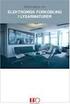 Håndbok for installasjon og bruk av mottakeren HF ENO-REC3-RW Lesing-skriving Presentasjon Mottakeren ENO-REC3-RW muliggjør HFkontroll av to parkeringsadkomster kalt "INNGANG" og "UTGANG". Den kan brukes
Håndbok for installasjon og bruk av mottakeren HF ENO-REC3-RW Lesing-skriving Presentasjon Mottakeren ENO-REC3-RW muliggjør HFkontroll av to parkeringsadkomster kalt "INNGANG" og "UTGANG". Den kan brukes
Etiming på nærløp. Dersom du får opp vinduet under er filene fra forrige løp flyttet, og du må oppgi hvor systemfilen ligger.
 Etiming på nærløp. Generelt På nærløp gjør vi det så enkelt som mulig, men etter løpet skal tidene ut fra tidttakerboksen (MTR) og de løperene som har byttet løype, brikke eller ikke husket å melde seg
Etiming på nærløp. Generelt På nærløp gjør vi det så enkelt som mulig, men etter løpet skal tidene ut fra tidttakerboksen (MTR) og de løperene som har byttet løype, brikke eller ikke husket å melde seg
Amplivox 116 audiometer Brukerveiledning
 Amplivox 116 audiometer Brukerveiledning Gratulerer med ditt nye Amplivox audiometer. Ved riktig bruk vil dette være et audiometer du vil ha glede av lang tid framover. Denne brukerveiledningen er et supplement
Amplivox 116 audiometer Brukerveiledning Gratulerer med ditt nye Amplivox audiometer. Ved riktig bruk vil dette være et audiometer du vil ha glede av lang tid framover. Denne brukerveiledningen er et supplement
Brukermanual. Tastatur.
 Brukermanual ICAS Daglig bruk av sentralen Brannalarmen er aktiv til enhver tid og behøver ikke programmeres for gi alarm ved røykutvikling eller branntilløp. Innbruddsalarmen slås på ved å taste master-koden,
Brukermanual ICAS Daglig bruk av sentralen Brannalarmen er aktiv til enhver tid og behøver ikke programmeres for gi alarm ved røykutvikling eller branntilløp. Innbruddsalarmen slås på ved å taste master-koden,
Turny bladvender Brukerveiledning
 Turny bladvender Brukerveiledning Generelt om Turny elektronisk bladvender...2 Tilkobling av Turny...2 Installasjon...3 Montering av bok/tidsskrift...4 Bruk av Turny...4 Aktiviser vippefunksjonen...5 Mulige
Turny bladvender Brukerveiledning Generelt om Turny elektronisk bladvender...2 Tilkobling av Turny...2 Installasjon...3 Montering av bok/tidsskrift...4 Bruk av Turny...4 Aktiviser vippefunksjonen...5 Mulige
Installasjonsveiledning
 v4.2.1 NOR GARO SR2 PCU5.1-PP Installasjonsveiledning GARO SR2 komfyrvakt med strømstyringsenhet PCU5.1-PP Innehold 1. Forberedelser 2. Installasjon 3. Feilsøking 4. Installering av vannlekkasjedetektoren
v4.2.1 NOR GARO SR2 PCU5.1-PP Installasjonsveiledning GARO SR2 komfyrvakt med strømstyringsenhet PCU5.1-PP Innehold 1. Forberedelser 2. Installasjon 3. Feilsøking 4. Installering av vannlekkasjedetektoren
Brukerveiledning Astra XT- programvare oppsett og kommunikasjons innstillinger.
 Brukerveiledning Astra XT- programvare oppsett og kommunikasjons innstillinger. Innholdsfortegnelse: Side 2 Side 3 Side 5 Side 7 Side 9 Side 14 Side 17 : Programforklaring : Installasjon : Registrering
Brukerveiledning Astra XT- programvare oppsett og kommunikasjons innstillinger. Innholdsfortegnelse: Side 2 Side 3 Side 5 Side 7 Side 9 Side 14 Side 17 : Programforklaring : Installasjon : Registrering
Takk for at du valgte vår Trådløse Mobil Bredbånds router/modem, (heretter kalt 3G-router).
 Takk for at du valgte vår Trådløse Mobil Bredbånds router/modem, (heretter kalt 3G-router). Merk: Støttede funksjoner og faktisk utseende avhenger av hvilket produkt du har kjøpt. De følgende bildene er
Takk for at du valgte vår Trådløse Mobil Bredbånds router/modem, (heretter kalt 3G-router). Merk: Støttede funksjoner og faktisk utseende avhenger av hvilket produkt du har kjøpt. De følgende bildene er
ØstCom Mobil Skyveport Feilsøking og Funksjonskontroll Motor BX-246
 ØstCom Mobil Skyveport Feilsøking og Funksjonskontroll Motor BX-246 Komplett funksjonssjekk Figur 1 Figur 2 Figur 3 Åpne luken for manuell utløsning nede på motoren. Låsehaken på denne går gjennom ett
ØstCom Mobil Skyveport Feilsøking og Funksjonskontroll Motor BX-246 Komplett funksjonssjekk Figur 1 Figur 2 Figur 3 Åpne luken for manuell utløsning nede på motoren. Låsehaken på denne går gjennom ett
BRUKSANVISNING PAKKENS INNHOLD: MONTERINGSMÅL: ---------- METER for solcellesystem med doble batterier. ---------- For caravans, bobiler og båter
 BRUKSANVISNING ---------- METER for solcellesystem med doble batterier ---------- For caravans, bobiler og båter ---------- Modell EPIP20-DB PAKKENS INNHOLD: Kontrollpanel for innfelt eller utenpåliggende
BRUKSANVISNING ---------- METER for solcellesystem med doble batterier ---------- For caravans, bobiler og båter ---------- Modell EPIP20-DB PAKKENS INNHOLD: Kontrollpanel for innfelt eller utenpåliggende
Norsk versjon. Installasjon av hardware. Installasjon Windows XP og Vista. LW312 Sweex trådløs LAN PCI kort 300 Mbps
 Norsk versjon LW312 Sweex trådløs LAN PCI kort 300 Mbps Ikke utsett trådløs LAN PCI kort 300Mbps for ekstreme temperaturer. Ikke plasser innretningen i direkte sollys eller nær varmeelementer. Ikke bruk
Norsk versjon LW312 Sweex trådløs LAN PCI kort 300 Mbps Ikke utsett trådløs LAN PCI kort 300Mbps for ekstreme temperaturer. Ikke plasser innretningen i direkte sollys eller nær varmeelementer. Ikke bruk
